Migration de serveurs physiques vers une infrastructure
virtuelle
Sommaire
Sommaire iv
Dédicace vi
Remerciements vii
Résumé viii
Abstract ix
Glossaire x
Liste des tableaux et figures xi
Avant-propos 1
Phase d'insertion 2
I. Présentation du PAD 3
1. Fiche d'identification 3
2. Situation géographique 4
3. Historique 4
4. Mission et objectifs 5
5. Organisation du PAD 5
II. Présentation de la Direction du
développement et des Techniques de l'information
et de la communication (DDT) 7
1. Organisation de la DDT 7
2. Environnement matériel et logiciel du PAD 8
3. Planning prévisionnel 9
Phase technique 11
I. Contexte de stage 12
1. Etude de l'existant 12
2. Problématique 16
3. Solution proposée 16
II. Etude conceptuelle de la virtualisation
17
1. Notions de base (Historique, définitions et objectifs)
17
2. Les enjeux de la virtualisation 19
3. Les types de virtualisation 20
4. Avantages et inconvénients de la virtualisation 23
5. Analyse comparative solutions de virtualisation 24
III. Mise en oeuvre de la solution 33
1. Démarche projet 33
2. Installation et configuration de ESXi 5.0 35
3. Le Client VMware vSphere 44
4. Migration des serveurs dans l'infrastructure virtuelle 50
5. Sécurité dans vSphere 5 60
(c)EPASSY Nicolas Auguste D, Rapport de stage, 2012-2013 Page
iv
Migration de serveurs physiques vers une infrastructure
virtuelle
Suggestions et perspectives 64
Retour d'expérience 65
Références 66
Conclusion 67
Annexes a
Annexe 1 a
Annexe 2 b
Annexe 3 : Versions de VMware vSphere c
Annexe 4 : Quelques produits VMware d
(c)EPASSY Nicolas Auguste D, Rapport de stage, 2012-2013 Page
v
Migration de serveurs physiques vers une infrastructure
virtuelle
Dédicace
(c)EPASSY Nicolas Auguste D, Rapport de stage, 2012-2013 Page
vi
A LA FAMILLE EPASSY
Migration de serveurs physiques vers une infrastructure
virtuelle
Remerciements
Le travail que nous avons effectué n'est pas seulement
le résultat de nos seules personnes, il est plutôt la combinaison
des efforts et sacrifices de plusieurs personnes qui nous ont aidé non
seulement dans la rédaction de ce rapport, mais aussi par leur soutien
moral, financier et intellectuel. C'est pourquoi nous tenons à exprimer
notre immense gratitude envers :
DIEU tout puissant qui nous a prêté
santé et énergie pour réaliser ce stage.
Le Représentant-résidant Chef
d'établissement de l'I.A.I Cameroun M. ABANDA Armand Claude
pour l'opportunité immense qu'il nous offre à travers la
création d'une représentation de l'Institut Africain
d'Informatique au Cameroun.
Le Directeur Général du Port Autonome de Douala
M. ETOUNDI OYONO qui nous a permis d'effectuer ce stage.
Toute ma Famille et particulièrement mon papa Monsieur
EPASSY Aloys, ainsi que mes frères et soeurs
(Raymond, Claudine, Yves, Olivier et Reine) pour leur soutien
moral, financier et intellectuel.
Mon encadreur académique M. ONANA ESSANG Eric
A. sans les conseils duquel ce travail n'aurait été
possible
Mon encadreur professionnel M. YANDJA Dimitri
ainsi que tous les membres du Service de la Sécurité
Informatique pour leur disponibilité, leur simplicité, leur
compréhension, leurs conseils et l'expérience qu'ils nous ont
fait partager.
L'ensemble du corps professoral de L'IAI Cameroun et plus
particulièrement M. MBANG David. et M. MEKWONTCHOU Albert
pour l'excellente formation qu'ils nous ont dispensé tout au
long de ces trois années
Mes amis et camardes de promotions (Rick BIKAY,
Cédric EDZOUGOU, Laura BAYIHA et Valliere Jodelle FOKOU) pour
leurs conseils et orientations dans la réalisation de ce travail.
Le personnel du Port Autonome de Douala pour sa
convivialité.
Les autres stagiaires de la Direction du
Développement des TIC.
(c)EPASSY Nicolas Auguste D, Rapport de stage, 2012-2013 Page
vii
Migration de serveurs physiques vers une infrastructure
virtuelle
Résumé
De nos jours la majorité des entreprises reposent sur
des systèmes informatiques. De la performance de ces derniers
dépendent la productivité, l'efficacité et donc la
compétitivité de ces entreprises, dont le Port Autonome de Douala
(PAD) fait partie. Il est donc primordial voire incontournable d'assurer des
performances optimales à ces systèmes.
C'est ce souci de performance qui nous a poussés
à mener une étude sur la migration
des serveurs physiques du PAD vers une infrastructure
virtuelle. Cette infrastructure virtuelle a pour but de résoudre des
problèmes tels que :
? La sous-utilisation des ressources du Datacenter ; ? La
consommation électrique élevée du Datacenter ; ? Le temps
élevé de reprise sur erreur ;
? La rigidité de l'infrastructure en place.
Notre travail consistera donc dans un premier temps à
faire une étude de la virtualisation, ensuite mettre en place une
infrastructure virtuelle basée sur l'hyperviseur ESXi 5.0 contenu dans
le package vSphere 5 de l'éditeur VMware, et enfin d'y faire migrer les
serveurs de l'infrastructure du PAD.
Mots-clés : Virtualisation, Infrastructure,
Performances, Ressources, Datacenter.
(c)EPASSY Nicolas Auguste D, Rapport de stage, 2012-2013 Page
viii
Migration de serveurs physiques vers une infrastructure
virtuelle
Abstract
Nowadays the majority of companies rely on computer systems.
Performance of these depend productivity, efficiency and hence competitiveness
of these companies, including the Port of Douala (PAD) is a part. It is
therefore important and essential, to ensure optimal performance of these
systems.
It is this concern for performance led us to conduct a study
on the migration of
physical servers in the PAD to a virtual infrastructure. This
virtual infrastructure to solve such problems for:
? The under-utilization of the data center resources; ? The high
power consumption of the data center; ? High error recovery time;
? The rigidity of the infrastructure.
Our work will therefore initially to a study of virtualization,
then set up a virtual
infrastructure based on ESXi 5.0 content in the VMware vSphere
5 package editor, and finally there to migrate server infrastructure PAD.
Keywords: Virtualization, Infrastructure,
Performance, Resources, Datacenter,
(c)EPASSY Nicolas Auguste D, Rapport de stage, 2012-2013 Page
ix
Migration de serveurs physiques vers une infrastructure
virtuelle
Glossaire
CPU : Central Processing Unit
DDT : Direction du Développement et des Technique de
l'information et de la communication
DHCP: Dynamic Host Configuration Protocol
DNS: Domain Name Server
HA: High Availability
NAS: Network Attached Storage
OS: Operating System
PAD : Port Autonome de Douala
SAN: Storage Area Network
SE : Système d'Exploitation
VE : Virtual Environment
VLAN: Virtual Local Area Network
VM: Virtual Machine
VPS : Virtual Private Server
(c)EPASSY Nicolas Auguste D, Rapport de stage, 2012-2013 Page
x
Migration de serveurs physiques vers une infrastructure
virtuelle
Liste des tableaux et figures
Figure 1: Fiche d'identification du PAD (source: conception
Word 2010) 3
Figure 2: Situation géographique du siège du
PAD (source: conception Visio 2010) _ 4
Figure 3: Organigramme du PAD (source: conception Visio
2010) 6
Figure 4: Organigramme de la DDT (source: conception Visio
2010) 8
Figure 5 : Diagramme de Gantt (source: conception Visio 2010)
10
Figure 6 : Architecture réseau du PAD (source:
conception Visio 2010) 16
Figure 7 : Technique de l'isolation (source: conception
Powerpoint 2010) 20
Figure 8 : Technique du noyau en espace utilisateur (source:
conception Powerpoint
2010) 21
Figure 9 : Virtualisation complète (source: conception
Powerpoint 2010) 22
Figure 10 : Para-virtualisation (source: conception
Powerpoint 2010) 23
Figure 11 : Virtualisation avec XEN(c) (source: conception
Powerpoint 2010) 26
Figure 12 : passage d'un système physique à un
système virtuel (source: vSphere5) 28 Figure 13 : Extension
d'une infrastructure virtuelle (source: conception Visio 2010) 28
Figure 14 : Architecture de la solution (source: conception
Visio) 34
Figure 15 : installation ESXi 1 (source: capture serveur)
35
Figure 16 : Installation ESXi 2 (source: capture serveur)
35
Figure 17 : vérification de compatibilité ESXi
(source: capture serveur) 36
Figure 18 : Accord de License ESXi (source: capture serveur)
36
Figure 19: Recherche des disques (source: capture serveur)
37
Figure 20 : sélection du disque dur (source: capture
serveur) 37
Figure 21 : exploration du disque sélectionné
(source: capture serveur) 38
Figure 22 : confirmation de la sélection du disque
(source: capture serveur) 38
Figure 23 : sélection de langue du clavier (source:
capture serveur) 39
Figure 24 : configuration du mot de passe (source: capture
serveur) 39
Figure 25 : examen du hardware (source: capture serveur)
39
Figure 26 : confirmation de l'installation (source: capture
serveur) 40
Figure 27 : Installation de ESXi (source: capture serveur)
40
Figure 28 : fin de l'installation ESXi (source: capture
serveur) 40
Figure 29 : Console ESXi (source: capture serveur) 41
Figure 30 : Authentification sur la console (source: capture
serveur) 41
Figure 31 : Panneau de configuration ESXi (source: capture
serveur) 42
Figure 32 : panneau de configuration réseau ESXi
(source: capture serveur) 42
Figure 33 : configuration IP de l'hôte (source: capture
serveur) 43
Figure 34 : indication des paramètres DNS (source:
capture serveur) 43
Figure 35 : Indication du suffixe DNS (source: capture
serveur) 43
Figure 36 : application des nouveaux paramètres
(source: capture serveur) 44
Figure 37 : fenêtre d'authentification du client vSphere
(source: capture serveur) 44
Figure 38 : interface du client vSphere (source: capture
serveur) 45
Figure 39 : configuration d'une machine virtuelle (source:
capture serveur) 46
Figure 40 : nommage d'une machine virtuelle (source: capture
serveur) 47
(c)EPASSY Nicolas Auguste D, Rapport de stage, 2012-2013 Page
xi
Migration de serveurs physiques vers une infrastructure
virtuelle
Figure 41 : stockage d'une machine virtuelle (source:
capture serveur) 47
Figure 42 : choix du système de la machine virtuelle
(source: capture serveur) 48
Figure 43 : configuration des connexions réseau
(source: capture serveur) 48
Figure 44 : création du disque dur virtuel (source:
capture serveur) 49
Figure 45 : résumé de la configuration
(source: capture serveur) 49
Figure 46 : préparation de la machine source
(source: conception Visio) 51
Figure 47 : préparation de la machine de destination
(source: conception Visio) 52
Figure 48 : finalisation de la conversion (source:
conception Visio) 52
Figure 49 : création de la machine virtuelle d'aide
(source: conception Visio) 53
Figure 50 : copie des données sur la machine virtuelle
d'aide (source: conception
Visio) 54
Figure 51 : écran de connexion de converter
standalone (source: capture serveur) 54
Figure 52 : interface de converter standalone (source:
capture serveur) 55
Figure 53 : sélection du système source
(source: capture serveur) 56
Figure 54 : sélection du système de destination
(source : capture serveur) 57
Figure 55 : nommage de la machine de destination (source:
capture serveur) 57
Figure 56 : sélection du stockage (source: capture
serveur) 58
Figure 57 : options de la machine cible (source: capture
serveur) 58
Figure 58 : résumé de la configuration
(source: capture serveur) 59
Figure 59 : conversion en cours (source: capture serveur)
59
Figure 60 : résultat de la conversion (source:
capture serveur) 60
Figure 61 : Architecture de ESXi (source: conception Visio
2010) 60
Figure 62 : isolation des machines virtuelles (source:
conception Visio 2010) 62
Figure 63 : réseau virtuel (source: conception
Visio) 62
Tableau 1 : Serveurs de l'infrastructure du PAD (source:
conception Word 2010) __ 15
Tableau 2 : outils contenus dans vSphere (source:
conception Word 2010) 32
Tableau 3 : Ressources globales du Datacenter (source:
conception Word 2010) 33
Tableau 4 : étude financière (source:
conception Word 2010) 34
(c)EPASSY Nicolas Auguste D, Rapport de stage, 2012-2013 Page
xii
Migration de serveurs physiques vers une infrastructure
virtuelle
Avant-propos
L'Institut Africain d'Informatique (IAI) est une école
de formation supérieure, oeuvrant dans le domaine des Nouvelles
Technologies de l'Information et de la Communication. Sa représentation
du Cameroun offre des formations d'ingénieur des travaux informatiques
dans les filières « génie logiciel » et «
système et réseau ». C'est dans le cadre de cette formation
d'ingénieur option système et réseau, qu'il nous est
demandé au terme de la dernière année d'effectué un
stage académique en entreprise, qui sera sanctionné par la
soutenance du rapport du dit stage.
Le secteur portuaire est un point clé dans
l'économie d'un pays, de ce fait le gouvernement camerounais a mis en
place une structure dont le but est de gérer l'un de ses trois grands
ports en activité : le Port Autonome de Douala (PAD). Il s'agit d'une
entreprise nationale dont le siège dispose d'un Datacenter assez
important. Ce dernier constitue le point fort du PAD dans sa politique
qualité instituée par le Directeur Général. Ce
Datacenter nécessite donc une attention particulière sur les
points que sont la fiabilité, la disponibilité et surtout la
performance.
Ce souci de performances nous a conduits à la
réalisation de ce travail sous le thème :
« migration de serveurs physiques vers une infrastructure
virtuelle ». Pour ce faire l'ossature de notre développement se
présentera comme suit :
La première partie sera consacrée à la
présentation du PAD et plus précisément de la Direction du
Développement et des TIC (DDT). La deuxième partie
intitulée phase technique comportera l'essentiel du travail à
savoir dans un premier temps le contexte et la problématique, suivi par
une étude des différentes solutions possibles puis de
l'application de la solution choisie. Tout ceci sera bien sûr
clôturé par une conclusion.
(c)EPASSY Nicolas Auguste D, Rapport de stage, 2012-2013 Page
1
Migration de serveurs physiques vers une infrastructure
virtuelle
Phase
d'insertion
(c)EPASSY Nicolas Auguste D, Rapport de stage, 2012-2013 Page
2
Migration de serveurs physiques vers une infrastructure
virtuelle
I. Présentation du PAD
1. Fiche d'identification
Le Port Autonome de Douala est une société
à capital public, doté d'une personnalité juridique et
d'une autonomie financière. Son capital social est de 15.000.000.000 de
F CFA. Il est placé sous la tutelle du Ministère des Transports.
Son siège est fixé à Douala, immeuble SIMAR Bonanjo.
|
Raison sociale : Port Autonome de Douala
Sigle : P.A.D
Adresse : B.P : 4020 Douala CAMEROUN
Tel : (00237) 33 42 01 33 ou 33 42 73 22 Fax
: (00237) 33 42 67 97 Douala
Forme juridique : Etablissement Public
(S.A) Siège social : Immeuble SIMAR Bonanjo
Capital Social : 15 Milliards FCFA
Activités : Gestion,
équipement, exploitation, régulation de la place portuaire
camerounaise
Effectif : 903 employés
Représentations : 01 à
Yaoundé
Guichets : Ndjamena (TCHAD) et Bangui
(RCA)
Tutelle : Ministère des
transports
PCA : FAÏ YENGO Francis
Directeur Général : ETOUNDI
OYONO
|
Figure 1: Fiche d'identification du PAD (source: conception
Word 2010)
(c)EPASSY Nicolas Auguste D, Rapport de stage, 2012-2013 Page
3
Migration de serveurs physiques vers une infrastructure
virtuelle
2. Situation géographique
Depuis le 15e siècle, le port de Douala a connu une
activité internationale qui en fait aujourd'hui la principale porte
maritime de la façade atlantique du Cameroun et du centre du continent,
à mi-chemin entre l'Afrique du nord et l'Afrique du sud. Port d'estuaire
situé par 04°03'5 de latitude nord et 09°41'8 de longitude
est, le port de Douala couvre une superficie de 1000 hectare dont 600 sont en
exploitation. Son instance dirigeante se situe à l'immeuble SIMAR
à Bonanjo.
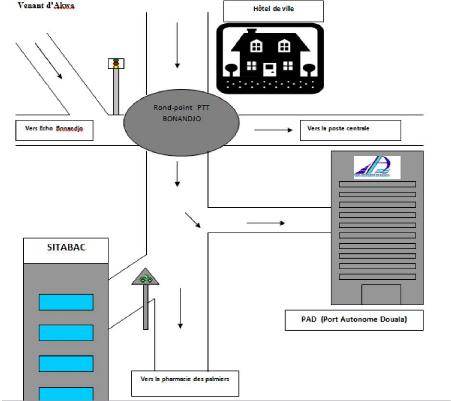
Figure 2: Situation géographique du siège du
PAD (source: conception Visio 2010)
.
3. Historique
A l'origine, l'activité portuaire s'organise autour du
Service Spécial des Ports et Voies navigable (SSPVN), rattaché au
service colonial des Travaux publics. C'est en 1960 que cette structure devient
la Direction des ports et voies navigable du Cameroun (DPVN) ; cette
entité avait pour mission de gérer les ports de Douala, Kribi,
Limbe et Garoua. La Direction des Ports et Voies du Cameroun est à son
tour transformée en Office National des Ports du Cameroun (ONPC) suite
à la loi n°71/IF/05 du 04 juin 1971 par la loi n°71/IF/05. Il
est issu
(c)EPASSY Nicolas Auguste D, Rapport de stage, 2012-2013 Page
4
Migration de serveurs physiques vers une infrastructure
virtuelle
de la Direction des Ports et des Voies Navigables,
précédemment un service central du ministère en charges
des transports. Dans un souci d'efficacité accrue, la loi 98/021 du 24
décembre 1998 portant organisation du secteur portuaire. Suivi d'une
série de décrets d'applications du 15 juin 1999, est venu
parfaire l'oeuvre avec la naissance de nouvelle structures de gestion de
l'activité portuaire parmi lesquelles le Port Autonome de Douala et les
deux autres Ports Autonomes camerounais à savoir : Kribi et
Limbe/Tiko.
4. Mission et objectifs
Les objectifs principaux du PAD tournent au tour de la vision :
« Port de Douala, pôle
de référence au coeur du Golfe de Guinée
», il assure la gestion, la promotion et le marketing du port de Douala. A
ce titre, il est chargé :
> De la coordination générale des
activités portuaires ; > De l'assistance et de l'accueil des navires
;
> Des travaux d'équipement, d'extension, d'entretien
du dit port, ainsi que de la création et de l'aménagement des
zones industrielles portuaires ;
> De la gestion, de la maintenance et du renouvellement des
équipements portuaires qui lui sont affectées ;
> De la sécurité et de la police des
opérations d'exploitation portuaire ;
> De la maitrise d'ouvrage des travaux confiés aux
entreprises spécialisée, y compris le dragage ;
> De la promotion de la place portuaire.
Outre ces missions, le PAD oeuvre pour l'épanouissement
de son personnel à travers l'organisation des séminaires de
formation, l'accès pour leurs agents aux soins médicaux par la
création d'un centre médico-social, l'ouverture et
l'équipement d'un club de sport pour l'entretien physique de ses agents.
Le PAD oeuvre également pour la jeunesse Camerounaise sportive avec la
création d'un club de volley-ball qui fait non seulement la
fierté du PAD, mais aussi du Cameroun en participant aux
échéances aussi bien nationales qu'internationales. Ainsi donc le
Port Autonome de Douala peut être consigné dans le rang
très fermé des entreprises citoyennes de la place.
5. Organisation du PAD
L'organisation des services du Port Autonome de Douala (PAD)
comprend un Cabinet du Président du conseil d'Administration, une
Direction Générale avec des Services rattachés et
plusieurs directions et services opérationnels. L'immensité du
PAD est marquée non seulement par ses activités mais aussi par le
grand nombre de son personnel (903 employés dont 245 cadres), qui est
réparti dans l'organigramme suivant :
(c)EPASSY Nicolas Auguste D, Rapport de stage, 2012-2013 Page
5

Direction
communication
Relations Publiques
Département
Communication et
Département de la
Coopération

et coopération
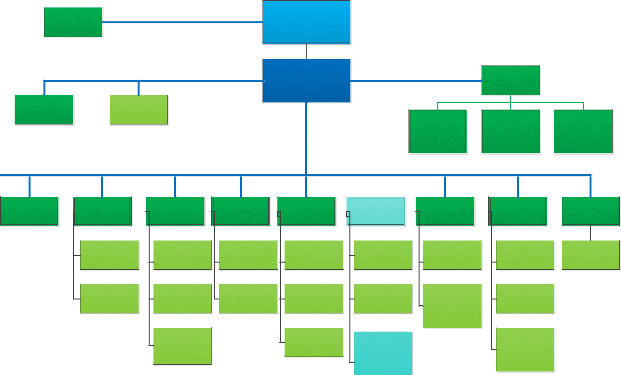
Direction assistance
portuaire
Capitainerie
Chargé de
mission
de gestion et audit
Direction contrôle
Contrôle de Gestion
Département du
Département de
l'Audit
techniques
Conseillers
Direction
ressources
Personnel
humaines
Département de la
Gestion du
Médico-social
Département
Département
Formation
et
Activités
Récréatives
logistique
Département
Affaires Générales
Département des
Engins Motorisés et
Parcs Divers
Direction
administration et
et de la Logistique
Direction Générale
DG
DGA
Conseil
d'administration
et comptable
Département
Département de la
Comptabilité et de la
Fiscalité
Direction financière
Finances
Département des
Recouvrement
et des TIC
Département
Etudes et de la
Génie Logiciel
et de la Sécurité
infrastructures
Direction du
développement
Prospective
Département du
Département
des
Département
l'exploitation
Qualité
Département des
Opérations
Département de la
Gestion
Domaniale
et des
Activités
Concédées
Direction de
Portuaires
Service central
PAD
Représentation
Yaoundé
du courrier
maintenance
Département du
Domaine Terrestre
Direction
aménagement et
Domaine Maritime
Département du
Département des
Bâtiments
Administratifs et
d'Habitation
Département
Direction
commerciale et
Département de la
Gestion
commerciale
Juridiques
marketing
Affaires
des Réseaux
Figure 3: Organigramme du PAD (source: conception Visio
2010)
Migration de serveurs physiques vers une infrastructure
virtuelle
II. Présentation de la Direction du
développement et des Techniques de l'information et de la communication
(DDT)
La DDT est située au premier niveau de l'immeuble du
PAD. Elle est organisée en Départements et services.
1. Organisation de la DDT
La Direction du Développement des Techniques de
l'Information et de la Communication en abrégée DDT est en charge
de la recherche, du développement et de la gestion des technologies de
l'information et de la communication. Elle définit et met en oeuvre la
politique informatique ainsi que la politique d'exploitation, de maintenance,
la supervision des réseaux et des services informatiques en accord avec
la stratégie générale de l'entreprise.
Placée sous l'autorité d'un Directeur, la
Direction du Développement et des Technologies de l'Information et de la
Communication comprend :
? Un Secrétariat de Direction ;
? Un Bureau du Courrier ;
? Un Département des Etudes et de la Prospective ;
? Un Département du Génie Logiciel ;
? Un Département des Infrastructures et de la
Sécurité des Réseaux.
C'est justement au sein de ce dernier département que nous
avons été affectés, plus
précisément au Service des Infrastructures et de
la Sécurité Informatique (SISI) qui a pour principal objectif
+ L'application de la politique informatique ;
+ De la conduite du plan des systèmes d'information, des
réseaux et des services
réseaux ;
+ Conduite de la politique de sécurité des
systèmes et des réseaux ;
+ De l'allocation des ressources réseaux et des services
;
+ Du contrôle des bases de données des plates-formes
réseaux intelligents et services
à valeur ajoutée ;
+ Du suivie des objectifs de qualités et de
productivité en rapport avec les objectifs
de qualités de service fixée par le Directeur ;
+ De l'appui à la négociation et à la
rédaction des offres commerciales.
(c)EPASSY Nicolas Auguste D, Rapport de stage, 2012-2013 Page
7
Migration de serveurs physiques vers une infrastructure
virtuelle
|
Direction du
développement et
des TIC
|
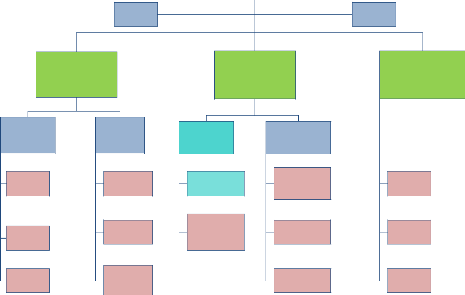
la Prospective
Département des
infrastructures et de la
Sécurité des Réseaux
Service d'analyse et
du développement
informatique
Service des
infrastructures et
de
la sécurité
informatique
Service des
télécommunications
d'administration des
télécommunications
fournisseurs
Bureau de
maintenance des
télécommunications
Service de l'exploitation et de la
maintenance des applications
et
des données
bureautique
logiciel
d'administration
réseau
Bureau de gestion
utilisateurs
Secrétariat
Service du
courrier
Département du Génie
Logiciel
Chargés
d'études
Département Etudes et de
assistants
Chef de bureau
Bureau
d'analyses et de
la méthodologie
Bureau de
développement
Bureau des
tests et
débogage
Bureau assistants
Bureau de gestion et
Bureau de gestion et
Figure 4: Organigramme de la DDT (source: conception Visio
2010)
Bureau
d'exploitation
Bureau de gestion
des utilisateurs et
profils des
Bureau des relations
Chargés
d'études
2. Environnement matériel et logiciel du PAD
a. Matériel
Le Port Autonome de Douala dispose d'un large parc informatique,
en l'occurrence :
d'administration
+ 27 serveurs
+ 320 PC
+ Imprimantes
+ Photocopieurs
+ Scanners
+ 14 baies de brassage
+ Routeurs
+ Commutateurs
(c)EPASSY Nicolas Auguste D, Rapport de stage, 2012-2013 Page
8
Migration de serveurs physiques vers une infrastructure
virtuelle
b. Logiciels
Du point de vue logiciel, le PAD utilise dans son infrastructure
les Systèmes et applications suivantes :
Environnements serveur
+ Windows Server 2008 R2® + Windows Server 2008® +
Windows Server 2003® + Windows Server 2000®
Logiciels d'application
+ Office 2007, Office 2010
+ Adobe Reader X, Foxit Reader
Systèmes d'exploitation + Windows
7®
3. Planning prévisionnel
Le stage est repartit en deux grandes phases qui sont :
+ La phase d'insertion qui nous permettra de nous familiariser
avec l'entreprise et de
soulever les problèmes qui deviendront plus tard le
thème de notre stage
+ La phase dite de travail technique dans laquelle nous nous
emploierons à poser clairement le problème, déterminer les
solutions possibles, choisir la solution la plus adaptées, mettre cette
solution en pratique, et enfin donner les perspectives et les résultats
de notre travail.
C'est ainsi que nous avons pu établir le diagramme de
Gantt suivant :
(c)EPASSY Nicolas Auguste D, Rapport de stage, 2012-2013 Page
9
Migration de serveurs physiques vers une infrastructure
virtuelle

Figure 5 : Diagramme de Gantt (source: conception Visio
2010)
(c)EPASSY Nicolas Auguste D, Rapport de stage, 2012-2013 Page
10
Migration de serveurs physiques vers une infrastructure
virtuelle
Phase technique
(c)EPASSY Nicolas Auguste D, Rapport de stage, 2012-2013 Page
11
Migration de serveurs physiques vers une infrastructure
virtuelle
(c)EPASSY Nicolas Auguste D, Rapport de stage,
2012-2013 Page 12
I. Contexte de stage
1. Etude de l'existant
Le PAD est une grande structure possédant un réseau
informatique conséquent, réparti
dans les 10 étages que compte le siège. Son
infrastructure est constituée autour d'un Datacenter de 27 serveurs dont
le détail est le suivant :
|
Marque
|
Caractéristiques
|
OS
|
Description
|
|
HP Compaq
dx7500 MT
|
CPU : Intel Dual Core 2,5GHz x
2,5GHz
RAM : 2Go
HDD :
250Go
|
Windows 2003
Server Standard
Edition SP1
|
Trésorerie
|
|
HP Pro 3010
MT
|
CPU : Intel Dual Core 2,5GHz x
2,5GHz
RAM : 2Go
HDD :
160Go
|
Windows 2000
Server Standard
Edition SP4
|
Comptabilité
|
|
HP Proliant
ML370G5
|
CPU : Intel Xeon 1,86GHz x
1,86GHz
RAM : 2Go
HDD :
410Go
|
Windows 2008 Server Standard Edition SP2 64 bits
|
Serveur Active
Directory
|
|
HP Proliant
ML370G6
|
CPU : Intel Xeon 2,27GHz x
2,27GHz
RAM : 4Go
HDD :
140Go
|
Windows 2008 Server Standard Edition SP2 64 bits
|
Serveur Proxy
Internet
Serveur Pare-feu
Forefront
|
|
HP Proliant
ML370
|
CPU : Intel Xeon 3,40GHz x
3,40GHz
RAM : 1Go
HDD :
40Go, 40Go, 40Go
|
Windows 2008 Server Standard Edition SP1 64 bits
|
Serveur Kaspersky
|
|
IBM eServer
|
CPU : Intel Xeon 3,0GHz x
3,0GHz
RAM : 1Go
HDD : 80Go,
80Go
|
Windows 2003
Server
Enterprise
Edition SP2
|
Serveur PAIE
|
|
HP Proliant
ML370G5
|
CPU : Intel Xeon 1,86GHz x
1,86GHz
RAM : 4Go
HDD :
70Go, 205Go
|
Windows 2008 Server Standard Edition SP2 64 bits
|
Serveur de
messagerie
|
|
HP Compaq
dx5800 SFF
|
CPU : Intel Dual Core 2,83GHz
x 2,83GHz
RAM : 1Go
HDD
: 160Go
|
Windows XP
Professionnel
SP3
|
Station d'interfaçage
|
|
HP Proliant
ML370G6
|
2 x CPU : Intel Xeon
Quadricoeurs 2,27GHz
x
2,27GHz
RAM : 4Go
HDD : 700Go
|
Windows 2008
Server
Enterprise
Edition R2
64
bits
|
Serveur de
sauvegarde
|
|
NOVASCALE
RACK RNR
1100 42U
|
NOVASCALE RACK RNR
1100 42U
|
N/A
|
Baie de serveur
BULL N°01
|
Migration de serveurs physiques vers une infrastructure
virtuelle
(c)EPASSY Nicolas Auguste D, Rapport de stage, 2012-2013 Page
13
Serveur Bull
NOVASCALE
R440F2
|
CPU : Intel Xeon 2,13GHz x
2,13GHz
RAM : 16Go
HDD :
500Go
Controlleur RAID, SAS PERC
6/1, 2x4 CNCTS, PCIE, 256MB
DVD
Writer SATA Internal
717W Output Power Supply,
Redundant
|
Windows 2008
Server
Enterprise
Edition R2
64
bits
|
Serveur Bull
NOVASCALE
R440F2 inclus:
Projet ERP -
Base
de données ERP,
Ressources
Humaines (RH),
PROGEN
|
|
Serveur Bull
NOVASCALE
R440F2
|
CPU : Intel Xeon 2,13GHz x
2,13GHz
RAM : 16Go
HDD :
500Go
Controlleur RAID, SAS PERC
6/1, 2x4 CNCTS, PCIE, 256MB
DVD
Writer SATA Internal
717W Output Power Supply,
Redundant
|
Windows 2008
Server
Enterprise
Edition R2
64
bits
|
Serveur Bull
NOVASCALE
R440F2
Projet ERP -
|
|
Serveur Bull
NOVASCALE
R440F2
|
CPU : Intel Xeon 2,13GHz x
2,13GHz
RAM : 16Go
HDD :
500Go
Controlleur RAID, SAS PERC
6/1, 2x4 CNCTS, PCIE, 256MB
DVD
Writer SATA Internal
717W Output Power Supply,
Redundant
|
Windows 2008
Server
Enterprise
Edition R2
64
bits
|
Serveur Bull
NOVASCALE
R440F2
Projet ERP -
|
|
Serveur Bull
NOVASCALE
R440F2
|
CPU : Intel Xeon 2,13GHz x
2,13GHz
RAM : 8Go
HDD :
500Go
Controlleur RAID, SAS PERC
6/1, 2x4 CNCTS, PCIE, 256MB
DVD
Writer SATA Internal
717W Output Power Supply,
Redundant
|
Windows 2008
Server
Enterprise
Edition R2
64
bits
|
Serveur Bull
NOVASCALE
R440F2
Projet ERP
-
Facturation NAF
|
|
Serveur Bull
NOVASCALE
R440F2
|
CPU : Intel Xeon 2,13GHz x
2,13GHzRAM : 4GoHDD :
500GoControlleur RAID, SAS
PERC 6/1, 2x4 CNCTS, PCIE, 256MBDVD Writer SATA Internal717W
Output Power
Supply, Redundant
|
Windows 2008
Server
Enterprise
Edition R2
64
bits
|
Serveur Bull
NOVASCALE
R440F2
|
|
Serveur Bull
NOVASCALE
R440F2
|
CPU : Intel Xeon 2,13GHz x
2,13GHz
RAM : 4Go
HDD :
500Go
Controlleur RAID, SAS PERC
6/1, 2x4 CNCTS, PCIE, 256MB
DVD
Writer SATA Internal
|
Windows 2008
Server
Enterprise
Edition R2
64
bits
|
Serveur Bull
NOVASCALE
R440F2
Projet ERP -
|
Migration de serveurs physiques vers une infrastructure
virtuelle
(c)EPASSY Nicolas Auguste D, Rapport de stage, 2012-2013 Page
14
|
717W Output Power Supply,
Redundant
|
|
|
|
Serveur Bull
NOVASCALE
R440F2
|
CPU : Intel Xeon 2,13GHz x
2,13GHz
RAM : 4Go
HDD :
500Go
Controlleur RAID, SAS PERC
6/1, 2x4 CNCTS, PCIE, 256MB
DVD
Writer SATA Internal
717W Output Power Supply,
Redundant
|
Windows 2008
Server
Enterprise
Edition R2
64
bits
|
Serveur Bull
NOVASCALE
R440F2
Serveur CARGO
-
Facturation
|
|
Baie BULL
RNR 1100 42U
RACK
W/DOORS, NO
PDU
- BAIE
BULL N°2
|
Baie BULL RNR 1100 42U
RACK W/DOORS, NO PDU -
BAIE BULL
N°2
|
|
RACK
|
|
CHASSIS
BLADE - STANDARD 2,320 W PSU
|
Set of 2,320 W AC Power
supply option
2*UK &
2*European power
cable set pws to pdu
NOVASCALE blade chassis
filler
panel
6-Port 1GB NORTEL ENET
L2/3 switch module 6 exits
QLOGIC 4GB
intelligent pass-
trought module
QLOGIC 4GB intelligent pass-
trought
module
|
|
Chassis contenant
les serveurs blade
|
|
Serveur LAME
BL265
|
CPU : 2xIntel Xeon 2,27GHz x
2,27GHz Quadricoeurs
RAM :
16Go
HDD : 140Go
|
Windows 2008
Server
Enterprise
Edition SP2
64
bits
|
LAME 01 du
Serveur Bull N°2 -
Hors Production
|
|
Serveur LAME
BL265
|
CPU : 2xIntel Xeon 2,27GHz x
2,27GHz Quadricoeurs
RAM :
16Go
HDD : 140Go
|
Windows 2008
Server
Enterprise
Edition SP2
64
bits
|
LAME 02 du
Serveur Bull N°2 -
Hors Production
|
|
Serveur LAME
BL265
|
CPU : Intel Xeon 2,27GHz x
2,27GHz Quadricoeurs
RAM :
8Go
HDD : 140Go
|
Windows 2008
Server
Enterprise
Edition R2
64
bits
|
LAME 03 du
Serveur Bull N°2
|
|
Serveur LAME
BL265
|
CPU : Intel Xeon 2,27GHz x
2,27GHz Quadricoeurs
RAM :
8Go
HDD : 140Go
|
Windows 2008
Server
Enterprise
Edition R2
64
bits
|
LAME 04 du
Serveur Bull N°2
|
Migration de serveurs physiques vers une infrastructure
virtuelle
(c)EPASSY Nicolas Auguste D, Rapport de stage, 2012-2013 Page
15
Serveur LAME
BL265
|
CPU : Intel Xeon 2,27GHz x
2,27GHz Quadricoeurs
RAM :
8Go
HDD : 140Go
|
Windows 2008
Server
Enterprise
Edition R2
64
bits
|
LAME 05 du
Serveur Bull N°2
|
|
Serveur LAME
BL265
|
CPU : Intel Xeon 2,27GHz x
2,27GHz Quadricoeurs
RAM :
8Go
HDD : 140Go
|
Windows 2008
Server
Enterprise
Edition R2
64
bits
|
LAME 06 du
Serveur Bull N°2
|
|
Serveur LAME
BL265
|
CPU : 2xIntel Xeon 2,27GHz x
2,27GHz Quadricoeurs
RAM :
16Go
HDD : 140Go
|
Windows 2008
Server
Enterprise
Edition SP2
64
bits
|
LAME 08 du
Serveur Bull N°2
|
|
Serveur LAME
BL265
|
CPU : 2xIntel Xeon 2,27GHz x
2,27GHz Quadricoeurs
RAM :
16Go
HDD : 140Go
|
Windows 2008
Server
Enterprise
Edition R2
64
bits
|
LAME 09 du
Serveur Bull N°2 -
Hors Production
|
|
Librairie de
bandes magnetiques OVERLAND
48 slots
|
1 Lecteur de bandes
48 slots
|
|
Librairie de bandes
magnetique LTO-4
|
|
Baie de
stockage SAN
|
Baie de stockage EMC AX4
|
EMC
Flare OS
|
LAME 09 du
Serveur Bull N°2 -
Hors Production
|
Tableau 1 : Serveurs de l'infrastructure du PAD (source:
conception Word 2010)
Les serveurs déploient un ensemble de services
réseaux :
+ DHCP
+ DNS
+ Active Directory
+ WSUS
+ NAF
+ CARGO
+ FOREFRONT
+ Antivirus
Tout ceci étant disposé suivant l'architecture
ci-après :
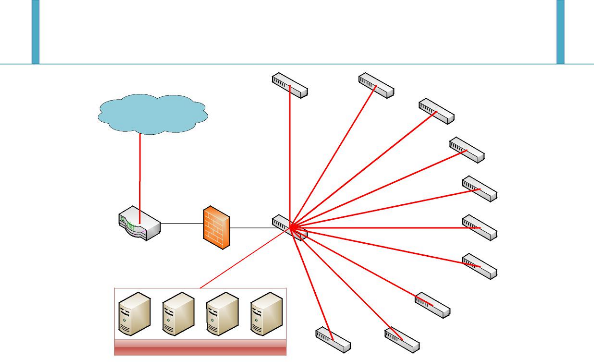
Etage 1
Etage 2
Migration de serveurs physiques vers une infrastructure
virtuelle
Etage 10
Etage 9
INTERNET
Etage 8
Etage 7
ROUTEUR
SWITCHE CORE
Etage 6
Etage 5
PARE-FEU
Etage 4
Etage 3
SERVEURS
Figure 6 : Architecture réseau du PAD (source:
conception Visio 2010)
2. Problématique
Le Datacenter, constitué de ses 27 serveurs, offre au
réseau du PAD une assurance de
haute disponibilité indéniable d'autant plus
qu'ils hébergent chacun au plus deux services malgré la puissance
dont ils disposent.
Ceci nous amène à soulever le problème de
l'utilisation efficiente ou encore de la sous-utilisation des ressources du
Datacenter. Nous avons pu remarquer que les pics de sollicitation des serveurs
n'utilisaient que très rarement plus de 30% des ressources (CPU &
RAM) disponible dans le Datacenter. A tout ceci s'ajoute une consommation
élevée d'énergie.
Il est donc question pour nous de mettre sur pied une solution
qui nous permettra de : ? Utiliser de manière optimale les
ressources du Datacenter du PAD
? Réduire la consommation
énergétique du Datacenter
3. Solution proposée
Notons tout d'abord que notre solution sera soumise aux
contraintes suivantes :
? Elle ne devra en aucun cas influencer ou
modifier la configuration et le fonctionnement des serveurs et services du
Datacenter.
(c)EPASSY Nicolas Auguste D, Rapport de stage, 2012-2013 Page
16
Migration de serveurs physiques vers une infrastructure
virtuelle
+ Elle devra être transparente vis-à-vis des
utilisateurs du réseau.
En d'autres termes, la solution devra passer inaperçue et
restituera un Datacenter aussi performant sinon plus que l'ancien.
Après étude des différentes
possibilités et au vu des contraintes sus citées, nous avons pu
dégager la solution suivante qui est par la même occasion le
thème de ce travail :
« Migration de serveurs physique vers un
infrastructure virtuelle »
Il sera question pour nous de mettre en place une infrastructure
virtuelle sur la base des serveurs physique du Datacenter existant. Celle-ci
aura les avantages suivants :
+ Réduction du nombre de serveurs physiques
+ Optimisation de l'utilisation des ressources
+ Diminution de la consommation énergétique
+ Centralisation de la gestion des serveurs
+ Augmentation du niveau de sécurité de
l'infrastructure
+ Consolidation des serveurs
+ Augmentation globale des performances
II. Etude conceptuelle de la virtualisation
1. Notions de base (Historique, définitions et
objectifs)
a. Historique
Une bonne part des travaux sur la virtualisation fut
développée au centre scientifique de Cambridge d'IBM en
collaboration avec le MIT, où fut mis au point le système
expérimental CP/CMS, devenant ensuite le produit (alors nommé
Hyperviseur) VM/CMS. Par la suite, les mainframes ont été
capables de virtualiser leurs systèmes d'exploitation avec des
technologies spécifiques et propriétaires, à la fois
logicielles et matérielles. En 1979 fut annoncé par exemple sur
les « IBM 4331 et 4341 » un « accélérateur VM
» optionnel et microcodé.
b. Définition
La virtualisation consiste à faire fonctionner sur un
seul ordinateur plusieurs systèmes d'exploitation comme s'ils
fonctionnaient sur des ordinateurs distincts. On appelle serveur privé
virtuel (Virtual Private Server ou VPS) ou encore environnement virtuel
(Virtual Environment ou VE) ces ordinateurs virtuels.
On peut ainsi imaginer qu'au lieu d'investir dans des serveurs
physiques sous-
employés, chacun étant dédié
à une utilisation spécifique, la virtualisation des serveurs
permet de regrouper ces systèmes sur un plus petit nombre de serveurs
physiques, mieux utilisés.
(c)EPASSY Nicolas Auguste D, Rapport de stage, 2012-2013 Page
17
Migration de serveurs physiques vers une infrastructure
virtuelle
La virtualisation est un composant technique clé dans
le Cloud Computing (concept de
déportation de ressources sur des serveurs distants
contrairement à l'hébergement traditionnel sur le poste
utilisateur).
c. Mécanisme La virtualisation repose sur le
mécanisme suivant :
+ Un système d'exploitation principal (appelé
« système hôte ») est installé
sur un serveur physique unique. Ce système sert d'accueil à
d'autres systèmes d'exploitation.
+ Un logiciel de virtualisation (appelé «
hyperviseur ») est installé sur le système
d'exploitation principal. Il permet la création d'environnements clos et
indépendants sur lesquels seront installés d'autres
systèmes d'exploitation (« systèmes invités
»). Ces environnements sont des « machines virtuelles
».
+ Un système invité est installé dans une
machine virtuelle qui fonctionne indépendamment des autres
systèmes invités dans d'autres machines virtuelles. Chaque
machine virtuelle dispose d'un accès aux ressources du serveur physique
(mémoire, espace disque...).
d. Termes clés
Chaque outil de virtualisation met en oeuvre une ou plusieurs de
ces notions :
+ Couche d'abstraction matérielle et/ou logicielle
+ Système d'exploitation hôte (installé
directement sur le matériel)
+ Systèmes d'exploitations (ou applications, ou encore
ensemble d'applications) « virtualisés » ou «
invités »
+ Partitionnement, isolation et/ou partage des ressources
physiques et/ou logicielles
+ Images manipulables : démarrage, arrêt, gel,
clonage, sauvegarde et restauration,
sauvegarde de contexte, migration d'une machine physique à
une autre
+ Réseau virtuel : réseau purement logiciel,
interne à la machine hôte, entre hôte et/ou
invités
(c)EPASSY Nicolas Auguste D, Rapport de stage, 2012-2013 Page
18
Migration de serveurs physiques vers une infrastructure
virtuelle
(c)EPASSY Nicolas Auguste D, Rapport de stage, 2012-2013 Page
19
2. Les enjeux de la virtualisation
a. Intérêts
Les intérêts de la virtualisation sont multiples
mais peuvent être listés comme suit :
+ Utilisation optimale des ressources d'un parc de machines
(répartition des machines virtuelles sur les machines physiques en
fonction des charges respectives)
+ Installation, déploiement et migration facile des
machines virtuelles d'une machine physique à une autre, notamment dans
le contexte d'une mise en production à partir d'un environnement de
qualification ou de pré-production, livraison facilitée
+ Économie sur le matériel par mutualisation
(consommation électrique, entretien physique, surveillance, support,
compatibilité matérielle, etc.)
+ Installation, tests, développements, cassage et
possibilité de recommencer sans casser le système d'exploitation
hôte
+ Sécurisation et/ou isolation d'un réseau
(cassage des systèmes d'exploitation virtuels, mais pas des
systèmes d'exploitation hôtes qui sont invisibles pour
l'attaquant, tests d'architectures applicatives et réseau)
+ Isolation des différents utilisateurs
simultanés d'une même machine (utilisation de type site
central)
+ Allocation dynamique de la puissance de calcul en fonction
des besoins de chaque application à un instant donné
+ Diminution des risques liés au dimensionnement des
serveurs lors de la définition de l'architecture d'une application,
l'ajout de puissance (nouveau serveur) étant alors transparent.
b. Cloud-computing
D'après le National Institute of Standards and
Technology des Etats-Unis (NIST) : « Le
Cloud Computing est un modèle pratique, à la demande, pour
établir un accès par le réseau à un
réservoir partagé de ressources informatiques configurables (par
exemple, réseau, serveurs, stockage, applications et services) qui
peuvent être rapidement mobilisées et mises à disposition
en minimisant les efforts de gestion ou les contacts avec le fournisseur de
service ».
Migration de serveurs physiques vers une infrastructure
virtuelle
Le Cloud Computing fait ainsi référence à
l'utilisation des capacités de calcul
d'ordinateurs distants, où l'utilisateur dispose d'une
puissance informatique considérable sans avoir à posséder
des unités puissantes
Pour Renaud Choné, « La
virtualisation est une technologie ; Le Cloud-computing
est le service commercial qui exploite cette
technologie pour proposer des ressources informatiques à la demande
à leur client. ».
L'approche du Cloud Computing s'appuie sur la virtualisation
(ensemble de techniques permettant de faire fonctionner plusieurs
systèmes, isolés les uns des autres, sur un seul système
physique). Grâce à la virtualisation un Cloud peut adapter son
environnement informatique à l'évolution de ses activités.
Un service offert par un Cloud est constitué d'un ensemble de machines
virtuelles, utilisant la même infrastructure physique, qui s'adaptent
à la charge applicative nécessaire pour l'utilisateur.
3. Les types de virtualisation
a. L'isolation ou « container »
Un isolateur est un logiciel permettant d'isoler
l'exécution des applications dans ce qui sont appelé des
contextes, ou bien zones d'exécution. L'isolateur permet ainsi de faire
tourner plusieurs fois la même application dans un mode multi-instance
même si elle n'était pas conçue pour ça. Cette
solution est très performante, du fait du peu de temps passé par
un système à ne rien faire d'autre que se gérer, mais les
environnements virtualisés ne sont pas complètement
isolés. La performance est donc au rendez-vous, cependant on ne peut pas
vraiment parler de virtualisation de systèmes d'exploitation si elle est
uniquement liée aux systèmes Linux. Les isolateurs sont en fait
composés de plusieurs éléments et peuvent prendre
plusieurs formes.
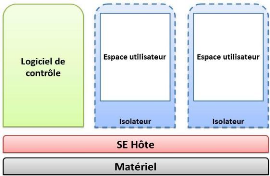
Figure 7 : Technique de l'isolation (source: conception
Powerpoint 2010)
Exemple : Linux-VServer; chroot ; BSD
Jail ; OpenVZ ;
(c)EPASSY Nicolas Auguste D, Rapport de stage, 2012-2013 Page
20
Migration de serveurs physiques vers une infrastructure
virtuelle
b. Noyau en espace utilisateur
Un noyau en espace utilisateur tourne comme une application en
espace utilisateur de l'OS hôte. Le noyau « user-space » a donc
son propre espace utilisateur dans lequel il contrôle ses applications.
Cette solution est très peu performante, car deux noyaux sont
empilés et l'isolation des environnements n'est pas gérée
et l'indépendance par rapport au système hôte est
inexistante.
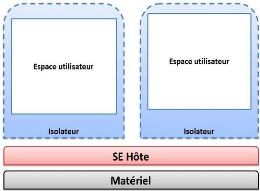
Figure 8 : Technique du noyau en espace utilisateur
(source: conception Powerpoint 2010)
Exemples : User Mode Linux; Cooperative
Linux ou coLinux ; Adeos; L4Linux c. La virtualisation complète : «
hyperviseur de type 2 »
Un hyperviseur de type 2 est un logiciel
(généralement assez lourd) qui tourne sur l'OS hôte. Ce
logiciel permet de lancer un ou plusieurs OS invités. La machine
virtualise ou/et émule le matériel pour les OS invités,
ces derniers croient dialoguer directement avec ledit matériel. Cette
solution est très comparable à un émulateur, et parfois
même confondue. Cependant l'unité centrale de calcul,
c'est-à-dire le microprocesseur, la mémoire de travail (ram)
ainsi que la mémoire de stockage (via un fichier) sont directement
accessibles aux machines virtuelles, alors que sur un émulateur
l'unité centrale est simulée, les performances en sont donc
considérablement réduites par rapport à la
virtualisation.
Cette solution isole bien les OS invités, mais elle a
un coût en performance. Ce coût peut être très
élevé si le processeur doit être émulé, comme
cela est le cas dans l'émulation. En échange cette solution
permet de faire cohabiter plusieurs OS hétérogènes sur une
même machine grâce à une isolation complète. Les
échanges entre les machines se font via les canaux standards de
communication entre systèmes d'exploitation (TCP/IP et autres
(c)EPASSY Nicolas Auguste D, Rapport de stage, 2012-2013 Page
21
Migration de serveurs physiques vers une infrastructure
virtuelle
(c)EPASSY Nicolas Auguste D, Rapport de stage, 2012-2013 Page
22
protocoles réseau), un tampon d'échange permet
d'émuler des cartes réseaux virtuelles sur une seule carte
réseau réelle.
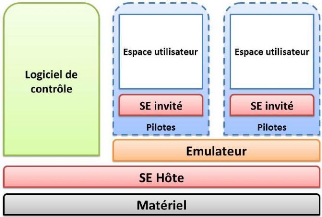
Figure 9 : Virtualisation complète (source:
conception Powerpoint 2010)
Exemples : logiciels Microsoft, logiciels
Parallels, Oracle VM VirtualBox, logiciels
VMware (VMware Fusion, VMware Player, VMware Server, VMware
Workstation), logiciels libres (QEMU : émulateur de plateformes x86,
PPC, Sparc, et bochs
d. La para-virtualisation : « hyperviseur de type
1 »
Un hyperviseur de type 1 est comme un noyau système
très léger et optimisé pour gérer les accès
des noyaux de systèmes invités à l'architecture
matérielle sous-jacente. Si les OS invités fonctionnent en ayant
conscience d'être virtualisés et sont optimisés pour ce
fait, on parle alors de para-virtualisation (méthode indispensable sur
Hyper-V de Microsoft et qui augmente les performances sur ESX de VMware par
exemple). Actuellement l'hyperviseur est la méthode de virtualisation
d'infrastructure la plus performante mais elle a pour inconvénient
d'être contraignante et onéreuse, bien que permettant plus de
flexibilité dans le cas de la virtualisation d'un centre de traitement
de données
Migration de serveurs physiques vers une infrastructure
virtuelle
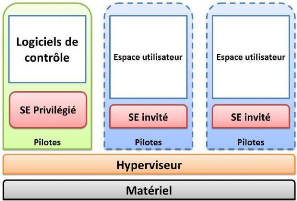
Figure 10 : Para-virtualisation (source: conception
Powerpoint 2010)
Exemples : Citrix Xen Server, VMware
vSphere, Microsoft Hyper-V Server, Parallels Server Bare Metal, KVM, Oracle VM,
et Lime
e. La virtualisation au niveau matériel
Le support de la virtualisation peut être
intégré au processeur ou assisté par celui-ci, le
matériel se chargeant, par exemple, de virtualiser les accès
mémoire ou de protéger le processeur physique des accès de
plus bas niveau. Cela permet de simplifier la virtualisation logicielle et de
réduire la dégradation de performances.
Exemples : Hyperviseur IBM Power & Micro-partitionnement AIX,
Mainframes : VM/CMS, Sun LDOM, Sun E10k/E15k, HP Superdome, AMD-V et Intel.
4. Avantages et inconvénients de la
virtualisation
a. Avantages
La virtualisation offre les avantages suivants :
? Installation de plusieurs systèmes d'exploitation sur un
unique serveur
? Mise en place d'un Plan de retour d'activité rapide en
cas d'incident
? Test des applications sur plusieurs systèmes dans les
phases de développement
(c)EPASSY Nicolas Auguste D, Rapport de stage, 2012-2013 Page
23
Migration de serveurs physiques vers une infrastructure
virtuelle
+ Accélération de la montée en puissance du
système d'information
+ Consolidation et rationalisation d'un parc de serveurs en
entreprise : les entreprises ne sont plus obligées d'acheter un serveur
physique pour chaque application
+ Rationalisation des coûts de matériels
informatiques
+ Possibilité d'installer plusieurs systèmes
(Windows, Linux) sur une même machine
+ Portabilité des serveurs : une machine virtuelle peut
être déplacée d'un serveur physique vers un autre (lorsque
celle-ci a, par exemple, besoin de davantage de ressources)
+ Accélération des déploiements de
systèmes et d'applications en entreprise + Administration
simplifiée de l'ensemble des serveurs
+ Réduction de la facture d'électricité,
en diminuant le nombre de serveurs physiques.
b. Inconvénients
Quelques inconvénients existent autour de la
virtualisation :
+ Coût important : pour faire fonctionner convenablement
une architecture virtualisée, l'entreprise doit investir dans un serveur
physique disposant de plusieurs processeurs et de beaucoup de mémoire
+ Pannes généralisées : si le serveur
physique tombe en panne, les machines virtuelles tombent également en
panne
+ Vulnérabilité généralisée
: si l'hyperviseur est bogué ou exposé à une faille de
sécurité, les machines virtuelles peuvent l'être
également et ne sont plus protégées. La virtualisation, en
augmentant les couches logicielles, a pour conséquence d'augmenter la
surface d'attaque de l'entreprise.
5. Analyse comparative solutions de virtualisation
a. Offres gratuites
+ Microsoft Virtual PC
VirtualPC est un logiciel propriétaire
gratuit d'émulation et de virtualisation. Il permet
d'émuler un système d'exploitation sur une
architecture matérielle différente de celle à
(c)EPASSY Nicolas Auguste D, Rapport de stage, 2012-2013 Page
24
Migration de serveurs physiques vers une infrastructure
virtuelle
laquelle il était initialement destiné. Il
permet également de faire fonctionner en même temps plusieurs
systèmes d'exploitation différents sur une même machine
physique.
Virtual PC émule un PC standard et ses
périphériques associés. Ainsi, il peut être
utilisé pour héberger à peu près tous les
systèmes d'exploitation disponibles pour PC. Cependant, des soucis
peuvent survenir lors d'installations de systèmes peu courants qui n'ont
pas été étudiés spécifiquement au moment du
développement de "Virtual PC".
VirtualPC fut créé par Connectix pour Mac OS,
puis racheté et édité par Microsoft en octobre 2003.
Virtual PC émule un processeur 32-bit Intel Pentium II
(Mais il virtualise le même processeur hôte sur les versions
Windows) avec le composant Intel 440BX, une carte graphique de type SVGA VESA
S3 Trio 64 PCI avec 4 MB de mémoire vidéo (réglable dans
les versions suivantes jusqu'à 16 MB), un BIOS de American Megatrends
(AMI), une carte son émulée Creative Labs Sound Blaster 16 ISA
PnP (ou carte native Audio sous Vista audio quand Vista est utilisé en
tant que hôte et machine hébergée), et une carte Ethernet
DEC 21041 (DEC 21140 dans les nouvelles versions).
? XEN
Xen est un logiciel libre de virtualisation,
plus précisément un hyperviseur de machine virtuelle.
Son développement a débuté sous la forme
d'un projet de recherche de l'université de Cambridge au Royaume-Uni. La
société « XenSource » a par la suite été
créée et en a poursuivi le développement. Xen permet de
faire fonctionner plusieurs systèmes d'exploitation virtuels
(invités) sur une seule machine hôte. Xen est en partie
intégré à la partie principale du noyau linux depuis la
version 3.0.
Xen permet d'exécuter plusieurs systèmes
d'exploitation (et leurs applications) de manière isolée sur une
même machine physique sur plate-forme x86, x86-64, IA-64 et PowerPC. Les
systèmes d'exploitation invités partagent ainsi les ressources de
la machine hôte.
. Les systèmes d'exploitation invités ont «
conscience » du Xen sous-jacent, ils ont
besoin d'être « portés »
(adaptés) pour fonctionner sur Xen. Les systèmes Linux, NetBSD,
FreeBSD peuvent d'ores et déjà fonctionner sur Xen.
Chaque système d'exploitation invité tourne dans
un « domaine ». Xen est une fine couche fonctionnant directement sur
le matériel.
(c)EPASSY Nicolas Auguste D, Rapport de stage, 2012-2013 Page
25
Migration de serveurs physiques vers une infrastructure
virtuelle
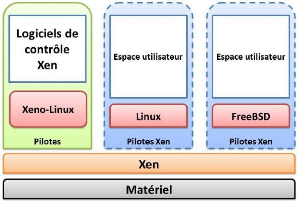
Figure 11 : Virtualisation avec XEN(c) (source: conception
Powerpoint 2010)
b. Offres payantes
? Microsoft hyper-v
Hyper-V, également connu sous le nom
de Windows Server Virtualization, est un
système de virtualisation basé sur un
hyperviseur 64 bits de la version 2008 de Windows Server.
Hyper-V utilise le concept des partitions pour isoler les
machines virtuelles. Une partition est une unité logique d'isolation,
supportée par l'hyperviseur, dans laquelle s'exécute un
système d'exploitation. L'instance de l'hyperviseur requiert la
présence d'au moins une partition parente qui exécute Windows
Server 2008®. La couche de virtualisation s'exécute dans la
partition parente et dispose d'un accès direct aux
périphériques matériels. La partition parente crée
ensuite des partitions enfants dans lesquelles s'exécutent les
systèmes d'exploitation. Elle appelle pour cela l'Interface de
programmation Hypercall.
Une partition virtuelle n'a pas accès au
microprocesseur. En fait, elle a une vue virtuelle du microprocesseur et
s'exécute dans le Guest Virtual Address, qui
en fonction de la configuration de l'hyperviseur, peut ou pas être la
totalité de l'espace d'adressage virtuel. Un hyperviseur peut choisir de
n'exposer qu'un sous ensemble des processeurs à chaque partition.
L'hyperviseur intercepte les interruptions du processeur et les redirige vers
les partitions respectives en utilisant la logique de Synthetic
Interrupt Controller (SynIC). Hyper-V
utilise les accélérations matérielles pour translater les
adresses entre les différents espaces d'adressage virtuels des
partitions enfants en utilisant IOMMU (I/O Memory Management
Unit) qui fonctionne indépendamment du gestionnaire de la
mémoire vive utilisé par le processeur.
(c)EPASSY Nicolas Auguste D, Rapport de stage, 2012-2013 Page
26
Migration de serveurs physiques vers une infrastructure
virtuelle
(c)EPASSY Nicolas Auguste D, Rapport de stage, 2012-2013 Page
27
Les partitions enfants n'ont pas accès directement aux
ressources matérielles, bien qu'elles aient une vue virtuelle de
celles-ci en termes de périphériques virtuels. Chaque appel
à un périphérique virtuel est redirigé via le
VMBus vers son périphérique
correspondant dans la partition parent qui prendra en charge la requête.
Le VMBus est un canal logique qui permet la
communication entre les partitions. La réponse est aussi
redirigée par le VMBus. Si les
périphériques de la partition parent sont aussi des
périphériques virtuels, ils seront redirigés
jusqu'à ce qu'ils atteignent la partition parent ou ils pourront
accéder aux périphériques physiques. La partition parent
exécute un « Virtualization Service Provider
» (VSP) qui est connecté au VMBus
et intercepte les requêtes des périphériques
des partitions enfants. Les périphériques virtuels des partitions
enfants exécutent un « Virtualization Service Consumer
» (VSC) qui redirige les requêtes vers les VSP de la
partition parent via le VMBus. Ce processus est
complètement transparent pour le système d'exploitation de la
partition enfant.
Les périphériques virtuels peuvent aussi tirer
parti d'une fonctionnalité de Windows Server
Virtualization, appelée « Enlightened I/O
», pour le stockage, le réseau et le
sous-système graphique. Enlightened I/O permet à des protocoles
de haut niveau, comme SCSI, de bénéficier directement des
avantages du VMBus en détournant tout
accès à la couche émulée d'un
périphérique. Cela rend les communications plus efficaces mais
nécessite que le système d'exploitation de la partition enfant
supporte les fonctions Enlightened I/O.
? VMware vSphere
VMware vSphere est une suite logicielle de
l'éditeur VMware®, c'est un hyperviseur de type 1
(Bare Metal), basé sur l'architecture VMware
ESXi.
VMware vSphere virtualise et rassemble les
ressources matérielles physiques sous-
jacentes à travers les systèmes multiples et
offre des pools de ressources virtuelles vers le centre de données.
La virtualisation est un processus qui brise la connexion
réelle entre le matériel physique et le système
d'exploitation, et les applications exécutées sur le
système. Après avoir été virtualisés sur une
machine virtuelle vSphere, le système d'exploitation et les applications
ne sont plus soumis aux limites imposées par l'hébergement sur
une simple machine physique. Les équivalents virtuels des
éléments physiques tels que les commutateurs et la mémoire
évoluent au sein d'une infrastructure virtuelle qui peut
s'étendre sur l'ensemble de l'entreprise.
Migration de serveurs physiques vers une infrastructure
virtuelle
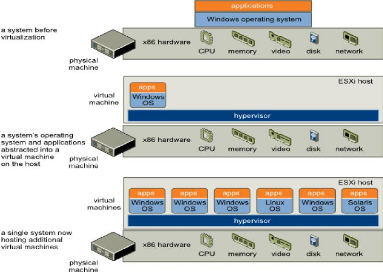
Figure 12 : passage d'un système physique à un
système virtuel (source: vSphere5)
En plus de virtualiser un simple ordinateur physique, vous
pouvez construire une infrastructure virtuelle complète avec
VMware vSphere, s'étendant sur des milliers
d'ordinateurs physiques et périphériques de stockage
interconnectés. À l'aide de la virtualisation, vous pouvez
déplacer dynamiquement des ressources et traiter et allouer des
ressources matérielles. Vous n'avez pas besoin d'assigner des serveurs,
une mémoire ou une bande passante réseau en permanence à
chaque application. L'infrastructure peut s'étendre sur de nombreux
périphériques physiques
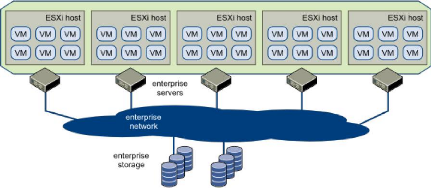
Figure 13 : Extension d'une infrastructure virtuelle
(source: conception Visio 2010)
(c)EPASSY Nicolas Auguste D, Rapport de stage, 2012-2013 Page
28
Migration de serveurs physiques vers une infrastructure
virtuelle
Une infrastructure virtuelle comprend les composants suivants
:
Des hyperviseurs sans système d'exploitation pour
permettre une virtualisation complète de chaque ordinateur x86.
Des services d'infrastructure virtuelle tels que la gestion
des ressources pour optimiser les ressources disponibles parmi les machines
virtuelles.
Des solutions d'automatisation qui offrent des
capacités spéciales pour optimiser un processus informatique
particulier tel que le provisionnement ou la récupération
d'urgence
Les différentes couches de VMware
Vsphere5
? Couche de virtualisation
La couche de virtualisation de VMware vSphere inclut des
services d'infrastructure et d'application. L'infrastructure fournit, entre
autres, les services de traitement et de stockage et les services réseau
extraient, agrègent et allouent les ressources matérielles ou
d'infrastructure. Les services d'infrastructure comprennent les types suivants
:
V' Service de traitement
Inclut les fonctions VMware qui permettent de ne pas tenir
compte des ressources serveur hétérogènes sous-jacentes.
Les services de traitement agrègent ces ressources sur un grand nombre
de serveurs discrets les affectent aux applications.
V' Service de stockage
Il s'agit de l'ensemble de technologies qui permettent
d'utiliser et de gérer efficacement le stockage dans les environnements
virtuels.
V' Service de réseau
Il s'agit de l'ensemble de technologies qui simplifient et
améliorent la gestion de réseau dans les environnements
virtuels.
Les services d'application sont l'ensemble de services qui
assurent la disponibilité, la sécurité et
l'évolutivité des applications. vSphere High Availability et
Fault Tolerance sont des exemples.
? Couche de gestion
VMware vCenter Server est le point central de la
configuration, du provisionnement et de la gestion des environnements
informatiques virtualisés.
? Couche d'interfaces
Les utilisateurs peuvent accéder au centre de
données VMware vSphere via des clients à interface graphique,
tels que vSphere Client ou vSphere Web Client. En outre, ils peuvent
(c)EPASSY Nicolas Auguste D, Rapport de stage, 2012-2013 Page
29
Migration de serveurs physiques vers une infrastructure
virtuelle
accéder au centre de données via des machines
clientes qui utilisent des interfaces de ligne de commande et des kits SDK pour
la gestion automatique.
Composants et fonctions VMware vSphere
VMware vSphere inclut les composants et fonctions suivants.
|
VMware ESXi
|
Une couche de virtualisation fonctionne sur des
serveurs
physiques qui analysent le processeur, la mémoire, le
stockage et
les ressources dans les machines virtuelles
multiples.
|
|
VMware
vCenter Server
|
Le point central pour configurer, approvisionner et
gérer des
environnements informatiques virtualisés. Il fournit
les services
essentiels du centre de données : contrôle
d'accès, surveillance des
performances et gestion des alarmes.
|
|
VMware
vSphere Client
|
Une interface permettant aux utilisateurs de se connecter
à distance à
vCenter Server ou ESXi depuis n'importe quel PC
Windows.
|
|
VMware
vSphere Web
Client
|
Une interface Web permet aux utilisateurs de se connecter
à distance à
vCenter Server depuis divers navigateurs Web
|
|
VMware
vSphere SDKs
|
Fonction qui fournit des interfaces standard pour les solutions
VMware
et tierces pour accéder à VMware vSphere.
|
|
vSphere
Virtual
Machine File
System
(VMFS)
|
Système de fichiers de cluster haute performance pour
les machines
virtuelles ESXi.
|
|
vSphere
Virtual SMP
|
Fonction permettant à une machine virtuelle unique
d'utiliser plusieurs
processeurs physiques simultanément.
|
(c)EPASSY Nicolas Auguste D, Rapport de stage, 2012-2013 Page
30
Migration de serveurs physiques vers une infrastructure
virtuelle
|
Permet de migrer des machines virtuelles sous tension depuis
un
serveur physique vers un autre sans interruption avec une
disponibilité
|
|
vSphere
|
de service continue et une intégrité de
transaction complète.
|
|
vMotion
|
|
|
La migration avec vMotion ne peut pas servir à
déplacer des machines
virtuelles d'un centre de données vers
un autre.
|
|
Permet de migrer des fichiers de machine virtuelle d'une
banque de données vers une autre sans interruption de service. Vous
placez la
|
|
vSphere
|
machine virtuelle et tous ses disques dans un seul emplacement
ou
|
|
Storage
|
sélectionnez des emplacements distincts pour le fichier
de
|
|
vMotion
|
configuration de la machine virtuelle et chaque disque virtuel.
La
machine virtuelle reste sur le même hôte pendant la
migration
|
|
vSphereHigh
Availability
(HA)
|
Fonction qui offre une haute disponibilité pour les
machines virtuelles.
En cas de panne d'un serveur, les machines virtuelles
affectées sont
redémarrées sur d'autres serveurs
disponibles ayant une capacité
disponible.
|
|
vSphere
Distributed
Resource
Scheduler
(DRS)
|
Alloue et équilibre la capacité de traitement
dynamiquement dans les
collections de ressources matérielles des
machines virtuelles. Cette
fonction comporte des possibilités de
gestion d'alimentation
distribuée (DPM) permettant au centre de
données de réduire
significativement sa consommation
d'énergie.
|
|
vSphere
Storage DRS
|
Alloue et équilibre la capacité de stockage et
les E/S dynamiquement
dans les ensembles de banques de données. Cette
fonction inclut des
fonctions de gestion qui réduisent le risque de
manque d'espace et de
goulots d'étranglement E/S qui affectent les
performances des
machines virtuelles.
|
|
vSphere Fault
Tolerance
|
Assure la disponibilité permanente en protégeant
une machine
virtuelle avec une copie. Lorsque cette fonction est
activée pour une
machine virtuelle, une seconde copie de la machine
d'origine (ou
|
(c)EPASSY Nicolas Auguste D, Rapport de stage, 2012-2013 Page
31
Migration de serveurs physiques vers une infrastructure
virtuelle
(c)EPASSY Nicolas Auguste D, Rapport de stage, 2012-2013 Page
32
|
principale) est créée. Toutes les actions
effectuées sur la machine
virtuelle primaire sont également
effectuées sur la seconde machine
virtuelle. Si la machine virtuelle
principale devient indisponible, la
seconde machine devient active
immédiatement.
|
|
vSphere
|
Commutateur virtuel qui couvre plusieurs hôtes ESXi pour
réduire
|
|
Distributed
|
sensiblement les activités de maintenance réseau
et augmenter la
|
|
Switch (VDS)
|
capacité réseau. Cette efficacité accrue
permet aux machines virtuelles
de conserver une configuration réseau
cohérente lorsqu'elles migrent
sur plusieurs hôtes.
|
Tableau 2 : outils contenus dans vSphere (source:
conception Word 2010)
c. Choix de la solution
Après une revue des différentes possibilités
présentées plus haut, nous avons décidé de
porter notre choix sur un hyperviseur de type 1 et plus
précisément sur la solution VMware vSphere 5
Cette dernière semble être la plus à même de
respecter nos critères :
? Performance : il s'agit d'un hyperviseur de
type 1 et d'après l'analyse faite plus haut c'est la meilleure option en
terme de performances
? Transparence : les machines sont
gérées de manière totalement indépendantes les unes
des autres et l'hyperviseur est invisible aux yeux des utilisateurs
? Fiabilité : Son architecture lui
confère une grande fiabilité par rapport aux autres
hyperviseurs
? Sécurité : il possède
trois couches de sécurité que nous détaillerons plus bas
dans la mise en oeuvre.
? Outils : une panoplie d'outils bien
pensés et performants permettent la gestion complète, efficace,
optimisée et centralisée de l'ensemble des ressources de
l'infrastructure.
Migration de serveurs physiques vers une infrastructure
virtuelle
III. Mise en oeuvre de la solution
1. Démarche projet
a. Audit de l'infrastructure
D'après le tableau 1 qui énumère l'ensemble
des serveurs du Datacenter du PAD nous
pouvons ressortir de manière globale les ressources
serveurs utilisées en production, dont il dispose :
|
Ressources Datacenter
|
|
CPU
|
71,04 GHz
|
|
RAM
|
89 Go
|
|
Stockage
|
5875Go
|
Tableau 3 : Ressources globales du Datacenter (source:
conception Word 2010)
Le PAD vient d'acquérir un nouveau rack de serveur qui
est pour le moment hors production, et souhaiterai rassembler tous ces serveur
existants dans les deux racks que contient le Datacenter. La solution que nous
proposons ici pourra dans un premier temps permettre une utilisation plus
rationnelle de ces ressources et ensuite la consolidation de tous les serveurs
pour une utilisation encore plus optimale.
b. Ressources utilisées
Pour la mise en oeuvre de notre solution le PAD a mis à
notre disposition comme environnement de pré-production avec les
caractéristiques suivantes :
Marque : IBM Express X3500
CPU : Intel® Xeon® E5507, 2* 2,27GHz *4
RAM : 16 GB
HDD : 136 GB
Du point de vue humain nous avons eu besoin de :
? Un administrateur système
? Un administrateur réseau
? Un administrateur vSphere
(c)EPASSY Nicolas Auguste D, Rapport de stage, 2012-2013 Page
33
Migration de serveurs physiques vers une infrastructure
virtuelle
(c)EPASSY Nicolas Auguste D, Rapport de stage, 2012-2013 Page
34
c. Etude financière
|
Matériel
|
|
Marque
|
Model
|
Quantité
|
Prix
|
|
IBM
|
Express X3500
|
1
|
2.000.000
|
|
Logiciel
|
|
Produit
|
Edition
|
Quantité
|
Prix
|
|
VMware vSphere
5.0
|
Standard
|
1
|
1.500.000
|
|
Ressources humaines
|
|
Nom
|
Fonction
|
Dépenses
quotidiennes
|
Rémunération
|
|
YANDJA Dimitri
|
Administrateur Système
|
5000
|
200 000
|
|
YANDJA Dimitri
|
Administrateur Réseau
|
5000
|
200 000
|
|
EPASSY Nicolas A.
|
Administrateur vSphere
|
5000
|
500 000
|
|
Total
|
350 000
|
4.400.000
|
Tableau 4 : étude financière (source:
conception Word 2010)
d. Architecture technique de la solution
Du point de vue matériel, on passera d'une infrastructure
avec un grand nombre de
serveurs physique à une nouvelle infrastructure avec
des hôtes ESXi hébergés dans les serveurs qui
hébergeront à leur tour les serveurs de leur ancienne
infrastructure.
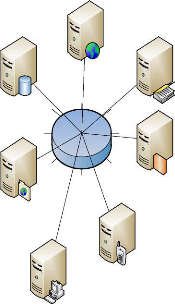
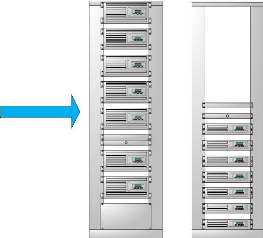
4 U
4 U
4 U
4 U
4 U
4 U
4 U Hôte ESXi
2 U
5 U
1 U
1 U
42 U
SAN
2 U
2 U
2 U
2 U
2 U
2 U
1 U
1 U
42 U
Figure 14 : Architecture de la solution (source: conception
Visio)
Migration de serveurs physiques vers une infrastructure
virtuelle
2. Installation et configuration de ESXi 5.0
a. Installation
Il s'agit ici d'un processus d'installation assez simple qui
s'effectue en suivant les étapes ci-après :
On insère le cd contenant ESXi dans le lecteur et
démarre le serveur dessus. On
devrait avoir l'image suivante qui montre le chargement en
mémoire des modules nécessaires à l'installation.
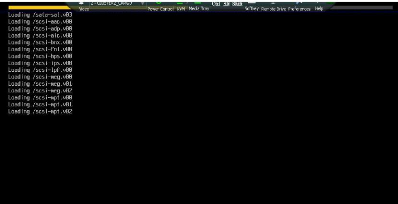
Figure 15 : installation ESXi 1 (source: capture
serveur)
Ensuite on aura le chargement du noyau VMkernel
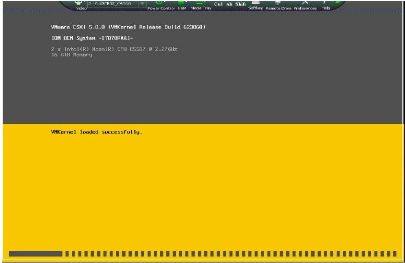
Figure 16 : Installation ESXi 2 (source: capture
serveur)
(c)EPASSY Nicolas Auguste D, Rapport de stage, 2012-2013 Page
35
Migration de serveurs physiques vers une infrastructure
virtuelle
Après que le noyau ait été chargé
l'installation débute avec l'invite suivante :
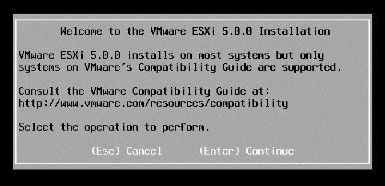
Figure 17 : vérification de compatibilité ESXi
(source: capture serveur)
Pour continuer le processus d'installation on appuie sur
entrée et on se retrouve devant l'accord de License
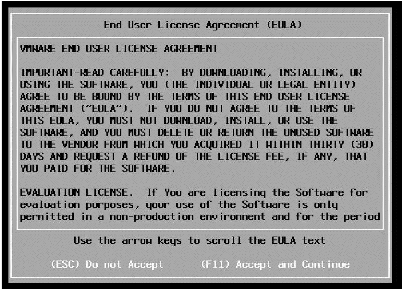
Figure 18 : Accord de License ESXi (source: capture
serveur)
Une fois l'accord de License accepté, les deux
fenêtres suivantes vont tour à tour s'affichées, la
première pour scanner le système à la recherche des
différents périphériques de stockage (Disque dur), et la
seconde qui nous affichera les résultats de la recherche
précédente.
(c)EPASSY Nicolas Auguste D, Rapport de stage, 2012-2013 Page
36
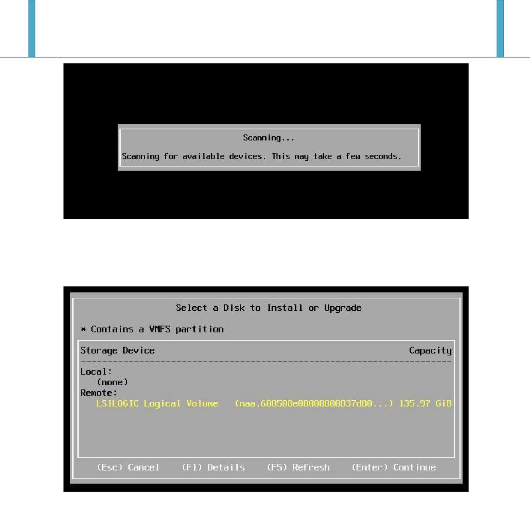
Migration de serveurs physiques vers une infrastructure
virtuelle
Figure 19: Recherche des disques (source: capture
serveur)
Figure 20 : sélection du disque dur (source: capture
serveur)
A ce niveau on sélectionne le disque sur lequel on veut
installer ESXi et on appuie sur
entrée pour valider la sélection. Le programme
d'installation va alors scanner l'intégralité du disque
sélectionné
(c)EPASSY Nicolas Auguste D, Rapport de stage, 2012-2013 Page
37
Migration de serveurs physiques vers une infrastructure
virtuelle
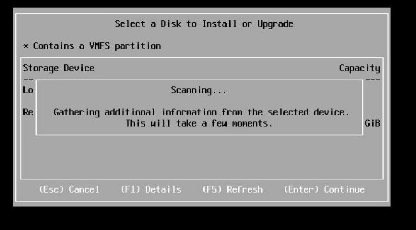
Figure 21 : exploration du disque sélectionné
(source: capture serveur)
Il va ensuite afficher une invite pour nous informer que le
contenu du disque sera totalement effacé si on continu l'installation
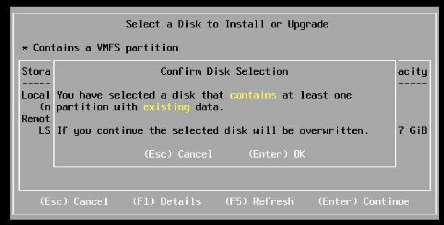
Figure 22 : confirmation de la sélection du disque
(source: capture serveur)
Pour continuer on appuie sur entrée et on passera ensuite
à la configuration du clavier
(c)EPASSY Nicolas Auguste D, Rapport de stage, 2012-2013 Page
38
Migration de serveurs physiques vers une infrastructure
virtuelle
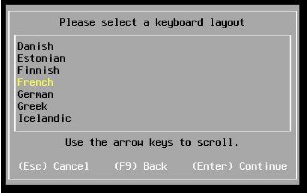
Figure 23 : sélection de langue du clavier (source:
capture serveur)
On sélectionne la langue correspondant au type de clavier
que l'on possède, on appuie sur entrée et on passe à la
création du mot de passe administrateur (root)
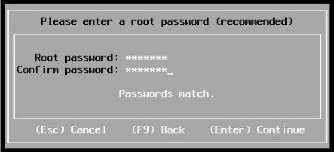
Figure 24 : configuration du mot de passe (source: capture
serveur)
Une fois le mot de passe saisi et vérifié on appui
sur entrée et on a tour à tour les deux
fenêtres ci-dessous, la première qui indique une
vérification des paramètres du système, et la
deuxième qui nous demande la confirmation de l'installation de ESXi

Figure 25 : examen du hardware (source: capture
serveur)
(c)EPASSY Nicolas Auguste D, Rapport de stage, 2012-2013 Page
39
Migration de serveurs physiques vers une infrastructure
virtuelle
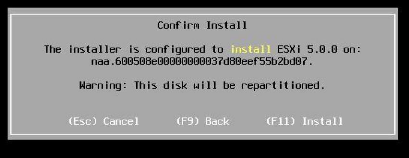
Figure 26 : confirmation de l'installation (source: capture
serveur)
Pour confirmer, il faut appuyer sur F11 et l'installation
commence
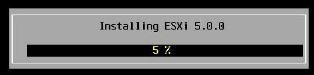
Figure 27 : Installation de ESXi (source: capture
serveur)
Une fois l'installation terminée, la fenêtre
suivante qui nous invite à redémarrer le serveur en appuyant sur
entrée.
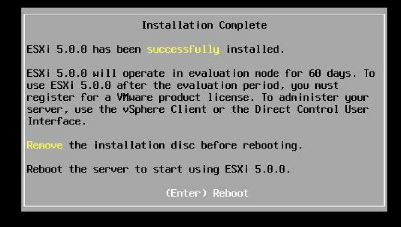
Figure 28 : fin de l'installation ESXi (source: capture
serveur)
Après redémarrage on obtient la fenêtre
suivante qui est la console ESXi
(c)EPASSY Nicolas Auguste D, Rapport de stage, 2012-2013 Page
40
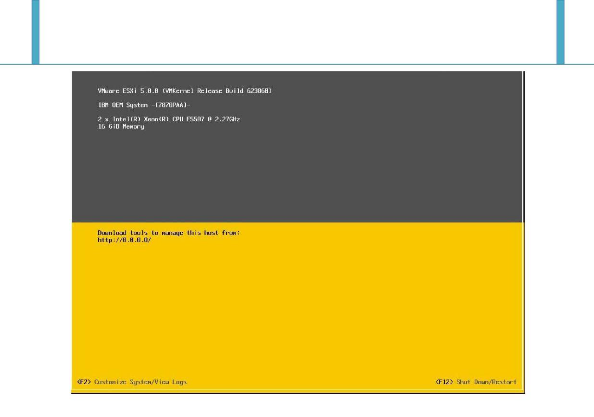
Migration de serveurs physiques vers une infrastructure
virtuelle
Figure 29 : Console ESXi (source: capture serveur)
b. Configuration de ESXi 5.0
Une fois sur la console ESXi nous devons appuyer sur F2 pour
avoir accès au panneau de configuration. Lorsqu'on le fait une
fenêtre d'authentification apparait dans laquelle nous devons entrer le
login qui est ici « root » et le mot de passe que nous avons
configuré pendant l'installation.
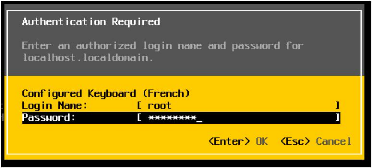
Figure 30 : Authentification sur la console (source:
capture serveur)
(c)EPASSY Nicolas Auguste D, Rapport de stage, 2012-2013 Page
41
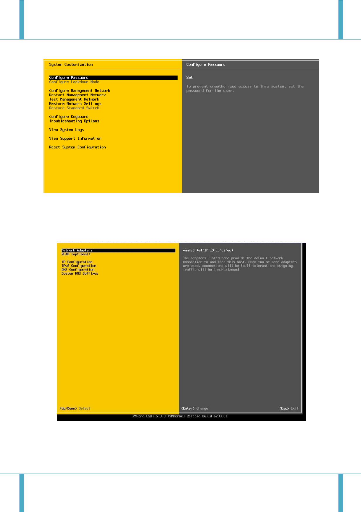
(c)EPASSY Nicolas Auguste D, Rapport de stage, 2012-2013 Page
42
Migration de serveurs physiques vers une infrastructure
virtuelle
Une fois cette authentification effectuée, on a la
fenêtre suivante :
Figure 31 : Panneau de configuration ESXi (source: capture
serveur)
Ici nous allons juste nous contenter de configurer les
paramètres réseau de l'hôte ESXi. Pour ce faire nous allons
sélectionner le menu de configuration du réseau
(configure management network)
Figure 32 : panneau de configuration réseau ESXi
(source: capture serveur)
Nous allons dans un premier temps configurer l'adresse IP, le
masque de sous-réseau et la passerelle par défaut en entrant dans
le sous-menu « IF configuration ».
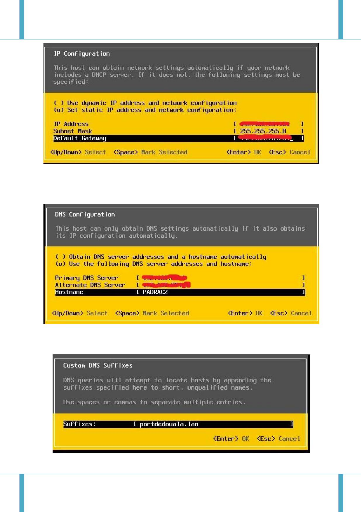
Migration de serveurs physiques vers une infrastructure
virtuelle
Figure 33 : configuration IP de l'hôte (source:
capture serveur)
Ensuite les paramètres du serveur DNS du PAD dans les
sous-menus « DNS configuration » et «
Custom DNS suffixes ».
Figure 34 : indication des paramètres DNS (source:
capture serveur)
Figure 35 : Indication du suffixe DNS (source: capture
serveur)
(c)EPASSY Nicolas Auguste D, Rapport de stage, 2012-2013 Page
43
Migration de serveurs physiques vers une infrastructure
virtuelle
Pour appliquer toutes ces modifications il suffit de sortir du
panneau configuration avec la touche echap et la fenêtre de
confirmation des changements s'affiche
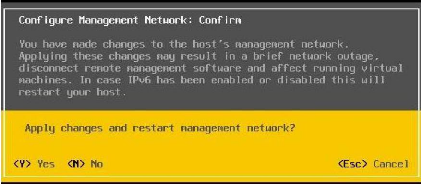
Figure 36 : application des nouveaux paramètres
(source: capture serveur)
Il suffit alors d'appuyer sur « Y » pour appliquer les
configurations.
Cette dernière action met fin à l'installation
et à la configuration de l'hôte ESXi qui peut désormais
accueillir les machine virtuelle. Dans la suite nous allons utiliser le client
VMware vSphere qui va nous permettre de contrôler à distance notre
hôte ESXi ainsi que les machines virtuelle qui lui seront
associées.
3. Le Client VMware vSphere
a. Présentation
VMware vSphere Client est une application cliente du serveur
contenant l'hôte ESXi qui à pour but de permettre grâce
à son interface graphique conviviale de contrôler à
distance l'hôte ESXi. Il s'installe sur n'importe quelle machine ayant un
système d'exploitation Windows® et disposant d'un accès
réseau vers l'hôte ESXi. Après installation, lorsqu'on le
lance il se présente comme suit :

Figure 37 : fenêtre d'authentification du client vSphere
(source: capture serveur)
(c)EPASSY Nicolas Auguste D, Rapport de stage, 2012-2013 Page
44
Migration de serveurs physiques vers une infrastructure
virtuelle
L'administrateur doit à ce niveau saisir l'adresse IP de
l'hôte ESXi ainsi que le nom
d'utilisateur et le mot de passe configuré pendant
l'installation de l'hôte ESXi. Lorsqu'il clique sur connexion la
fenêtre suivante s'ouvre :
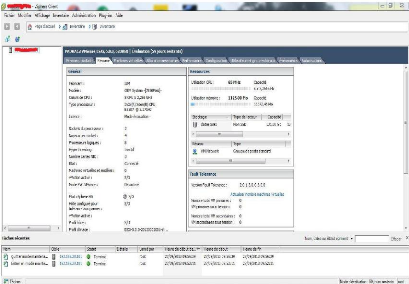
Figure 38 : interface du client vSphere (source: capture
serveur)
Cette fenêtre dans sa partie centrale contient plusieurs
onglets qui nous permettent
d'effectuer plusieurs actions et d'avoir une vue globale de
l'hôte ESXi ainsi que les machines virtuelles qu'il héberge.
+ L'onglet « Premiers contact » : Cet onglet
possède un bref résumé du fonctionnement de ESXi ainsi que
les fonctions de création de machines virtuelles dans l'hôte
+ L'onglet « Résumé » : Il nous donne
les caractéristiques physiques de l'hôte ainsi que le taux
d'utilisation global de certaines ressources.
+ L'onglet « Machines virtuelles » : nous donne les
machines virtuelles créées avec leur caractéristiques
générales
+ L'onglet « Allocation ressources » : Nous donne de
manière détaillée les ressources (RAM, CPU, Stockage)
allouées à chaque machine virtuelles
+ L'onglet « Performances » : Donne un diagramme
d'utilisation d'une ressource en temps réel
+ L'onglet « configuration » : nous permet dans un
premier temps d'avoir des informations détaillées non seulement
sur la couche matérielle mais aussi logicielle, mais en plus elle nous
permet de configurer la plupart de ces options.
+ L'onglet « utilisateurs et groupes » : nous permet
de créer, modifier et supprimer des utilisateurs ou des groupes
d'utilisateurs.
+ L'onglet « évènement » est
comparable aux journaux d'évènement ; il relate l'ensemble des
actions qui ont eu lieu sur l'hôte ESXi
(c)EPASSY Nicolas Auguste D, Rapport de stage, 2012-2013 Page
45
Migration de serveurs physiques vers une infrastructure
virtuelle
? L'onglet « autorisation » liste les utilisateurs
ainsi que leur droits sur l'hôte ESXi
b. Création d'une machine virtuelle dans l'hôte
ESXi
Avec vSphere Client on peut créer une machine virtuelle
avec l'un des trois raccourcis existants :
? On clique sur machine virtuelle du
sous-menu nouveau du menu
fichier.
? On clique sur le bouton nouvelle machine virtuelle
situé en dessous de fichier.
? On clique sur créer une nouvelle machine
virtuelle dans l'onglet premiers
contacts.
Dans tous les cas on obtient la fenêtre suivante :
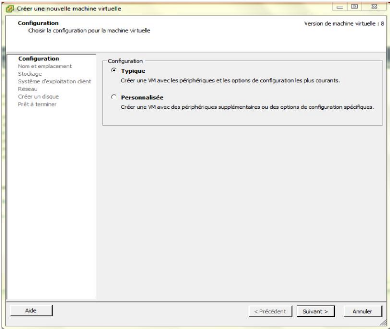
Figure 39 : configuration d'une machine virtuelle (source:
capture serveur)
Ici il suffira sélectionner dans chaque fenêtre
les options correspondantes à vos besoins et cliquer sur suivant :
? Configuration : on peut choisir soit une configuration
standard (typique) possédant les paramètres par défaut,
soit une configuration personnalisée
(c)EPASSY Nicolas Auguste D, Rapport de stage, 2012-2013 Page
46
Migration de serveurs physiques vers une infrastructure
virtuelle
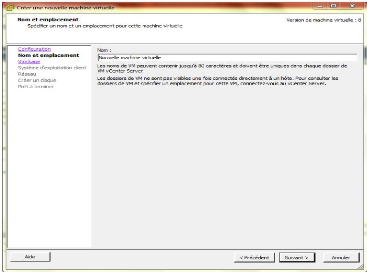
Figure 40 : nommage d'une machine virtuelle (source:
capture serveur)
? Nom et emplacement : ici on choisit le nom et l'emplacement des
fichiers de la machine virtuelle
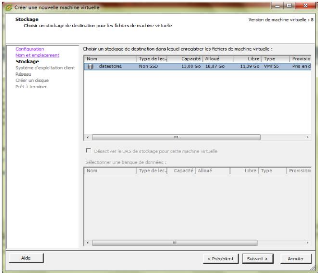
Figure 41 : stockage d'une machine virtuelle (source:
capture serveur)
? Stockage : il s'agit ici de choisir le « datastore »
(espace de stockage de l'hôte ESX) dans lequel sera stocké la
machine virtuelle
(c)EPASSY Nicolas Auguste D, Rapport de stage, 2012-2013 Page
47
Migration de serveurs physiques vers une infrastructure
virtuelle

Figure 42 : choix du système de la machine virtuelle
(source: capture serveur)
? Système d'exploitation client : on choisit le
système d'exploitation de la future machine virtuelle
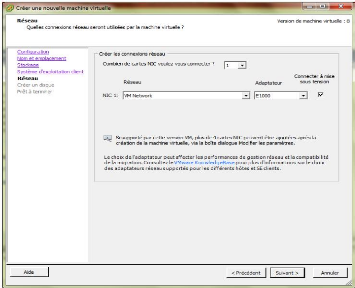
Figure 43 : configuration des connexions réseau
(source: capture serveur)
? Réseau : on détermine le nombre de cartes
réseau, leur type et le réseau sur lequel elles seront
connectées
(c)EPASSY Nicolas Auguste D, Rapport de stage, 2012-2013 Page
48
Migration de serveurs physiques vers une infrastructure
virtuelle
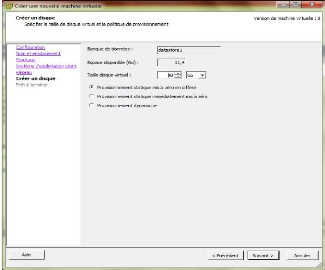
Figure 44 : création du disque dur virtuel (source:
capture serveur)
? Créer un disque : on détermine les
caractéristiques (taille et type de provisionnement) du disque dur de la
machine virtuelle.
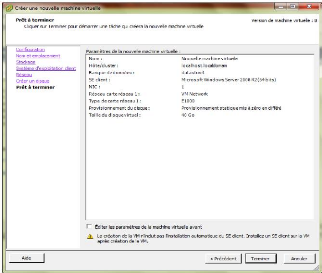
Figure 45 : résumé de la configuration
(source: capture serveur)
? Prêt à terminer : Cette dernière page
présente un récapitulatif des opérations effectuées
précédemment
(c)EPASSY Nicolas Auguste D, Rapport de stage, 2012-2013 Page
49
Migration de serveurs physiques vers une infrastructure
virtuelle
4. Migration des serveurs dans l'infrastructure
virtuelle
Cette migration est le processus clé de notre travail
car elle va nous permettre de créer des copies conformes virtuelles,
sous forme de fichiers, des serveurs présents dans l'infrastructure
physique, et de les déployer dans l'infrastructure virtuelle et cela
avec dans des délais très courts.
Pour faire cette conversion nous allons utiliser un outil
présent dans le package vSphere à savoir « vCenter
Converter Standalone ».
La migration avec Converter Standalone concerne la conversion
de machines physiques, virtuelles et d'images systèmes pour
l'utilisation dans les produits hébergés et gérés
par VMware. Vous pouvez convertir des machines virtuelles gérées
par vCenter Server pour les utiliser avec d'autres produits VMware. Vous pouvez
utiliser Converter Standalone pour réaliser plusieurs tâches de
conversion.
+ Importer à distance des machines physiques et
virtuelles actives comme machines virtuelles vers ESXi autonome ou les
hôtes ESXi gérés par vCenter Server.
+ Importer les machines virtuelles hébergées par
VMware Workstation ou Microsoft Hyper-V Server vers les hôtes ESX/ESXi
gérés par vCenter Server.
+ Importer des sauvegardes ou images disque tierces vers les
hôtes ESX/ESXi gérés par vCenter Server.
+ Exporter des machines virtuelles gérées par
les hôtes vCenter Server vers d'autres formats de machine virtuelle
VMware.
+ Configurer des machines virtuelles gérées par
vCenter Server afin de les démarrer et d'installer VMware Tools ou
personnaliser leurs systèmes d'exploitation invités.
+ Personnaliser les systèmes d'exploitation
invités des machines virtuelles de l'inventaire vCenter Server (par
exemple, changer le nom de l'hôte ou les paramètres
réseau).
+ Réduire le temps nécessaire à la
configuration des nouveaux environnements de machine virtuelle.
+ Déplacer les serveurs hérités vers un
nouveau matériel sans réinstaller les systèmes
d'exploitation ou les logiciels.
+ Réaliser des migrations entre matériels
hétérogènes.
+ Réajuster les tailles de volume et placer les volumes
sur des disques virtuels séparés.
L'application Converter Standalone regroupe le serveur Converter
Standalone,
l'auxiliaire Converter Standalone worker, le client Converter
Standalone et l'agent Converter Standalone.
a. Fonctionnement du clonage de machine physique
Lorsque nous convertissons une machine physique, Converter
Standalone utilise des étapes de clonage et de reconfiguration du
système pour créer et configurer la machine virtuelle de
destination afin qu'elle fonctionne correctement dans l'environnement ESXi. La
procédure de migration ne supprime pas la source, nous pouvons donc
continuer à utiliser la machine source originale après la
conversion.
(c)EPASSY Nicolas Auguste D, Rapport de stage, 2012-2013 Page
50
Migration de serveurs physiques vers une infrastructure
virtuelle
Le clonage consiste à copier les disques ou volumes
physiques source de la machine virtuelle de destination. Le clonage implique de
copier les données du disque dur de la machine source et de les
transférer sur un disque virtuel de destination. Le disque virtuel de
destination peut avoir une géométrie, une taille, une disposition
de fichier différente et des autres caractéristiques, le disque
virtuel de destination peut ainsi être une copie non conforme du disque
source. La reconfiguration du système ajuste le système
d'exploitation migré afin qu'il fonctionne sur le matériel
virtuel.
Si nous prévoyons d'exécuter une machine
virtuelle importée sur le même réseau que la machine
physique source, nous devons modifier le nom et l'adresse IP du réseau
sur l'une des machines, afin que les machines physique et virtuelle puissent
coexister. En plus, nous devons nous assurer que la machine source Windows et
la machine virtuelle de destination ont des noms différents.
Il existe du point de vue de l'état de la machine source
deux types de clonage :
? Le clonage à chaud, qui s'exécute avec la machine
source sous-tension ;
? Le clonage à froid qui s'exécute avec la machine
source hors-tension.
Dans les deux cas la machine de destination doit être
sous-tension. Nous allons nous
limiter ici uniquement au clonage à chaud car il est le
seul supporté par la version 4.0 de vCenter converter que nous
possédons.
Le clonage à chaud de machines Windows
vCenter converter est installé est en cours
d'exécution sur une machine Windows (différente de la source).
1) Converter Standalone prépare la machine source pour
conversion.
Converter Standalone installe l'agent sur la machine source et
l'agent prend un « snapshot » des volumes
sources.
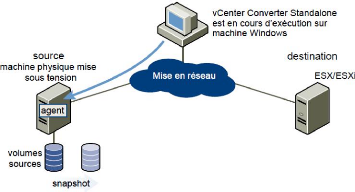
Figure 46 : préparation de la machine source
(source: conception Visio)
(c)EPASSY Nicolas Auguste D, Rapport de stage, 2012-2013 Page
51
Migration de serveurs physiques vers une infrastructure
virtuelle
(c)EPASSY Nicolas Auguste D, Rapport de stage, 2012-2013 Page
52
2) Converter Standalone prépare la machine virtuelle
sur la machine de destination.
Il crée une machine virtuelle sur la machine de
destination et l'agent copie les volumes de la machine source vers la machine
de destination.
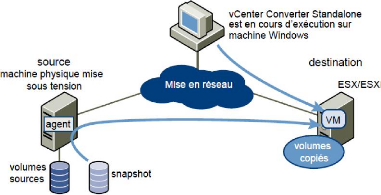
Figure 47 : préparation de la machine de destination
(source: conception Visio)
3) Converter Standalone termine la conversion.
L'agent installe les lecteurs requis pour permettre au
système d'exploitation de démarrer sur une machine virtuelle et
personnalise la machine virtuelle.
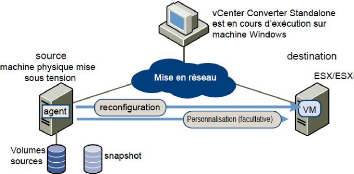
Figure 48 : finalisation de la conversion (source:
conception Visio)
4) La machine virtuelle est prête à l'emploi
sur le serveur de destination.
Migration de serveurs physiques vers une infrastructure
virtuelle
Clonage à chaud de machines Linux
La procédure de conversion de machines physiques
exécutant sous Linux diffère de celle des machines Windows.
Dans les conversions Windows, l'agent Converter Standalone est
installé sur la machine source et les informations de la source sont
envoyées à la destination.
Dans les conversions Linux, aucun agent n'est
déployé sur la machine source. À la place, une machine
virtuelle d'aide est créée et déployée sur
l'hôte ESXi de destination. Les données de la source sont alors
copiées depuis la machine source Linux vers la machine virtuelle d'aide.
Après la fin de la conversion, la machine virtuelle d'aide
s'éteint et devient machine virtuelle de destination à la
prochaine mise sous tension.
1) Converter Standalone utilise SSH pour se connecter
à la machine source et récupérer les informations de la
source. Converter Standalone crée une machine virtuelle d'aide vide
basée sur les paramètres des tâches de conversion. La
machine virtuelle d'aide sert de conteneur pour la nouvelle machine virtuelle
durant la conversion. Converter Standalone déploie la machine virtuelle
d'aide sur la destination gérée, un hôte ESXi. La machine
virtuelle d'aide démarre depuis le fichier image qui se trouve sur la
machine serveur Converter Standalone.

Figure 49 : création de la machine virtuelle d'aide
(source: conception Visio)
2) La machine virtuelle d'aide s'allume, démarre
depuis l'image Linux, se connecte à la machine source via SSH, et
commence à récupérer les données
sélectionnées à la source. Pendant que vous réglez
la tâche de conversion, vous pouvez sélectionner les volumes
sources à copier sur la machine de destination.
(c)EPASSY Nicolas Auguste D, Rapport de stage, 2012-2013 Page
53
Migration de serveurs physiques vers une infrastructure
virtuelle

Figure 50 : copie des données sur la machine virtuelle
d'aide (source: conception Visio)
3) Après la copie, la machine virtuelle de destination
est reconfigurée pour permettre au système d'exploitation de
démarrer sur une machine virtuelle.
4) Converter Standalone éteint la machine virtuelle
d'aide. La conversion est terminée.
b. Conversion d'un serveur physique en machine virtuelle
En utilisant vCenter converter standalone, nous allons
créer un clone virtuel d'un serveur physique de l'infrastructure du PAD
et l'intégré dans notre hôte ESXi.
Nous allons commencer par démarrer vCenter converter.
Lorsqu'on le lance la fenêtre suivante apparait :
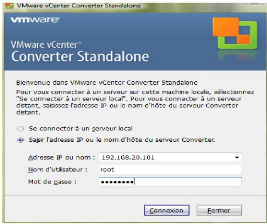
Figure 51 : écran de connexion de converter standalone
(source: capture serveur)
(c)EPASSY Nicolas Auguste D, Rapport de stage, 2012-2013 Page
54
Migration de serveurs physiques vers une infrastructure
virtuelle
Ici nous pouvons soit nous connecter en local soit saisir
l'adresse IP, le login et le mot de passe du serveur vCenter et nous connecter
à distance. En cliquant sur connexion on aura l'interface suivante :
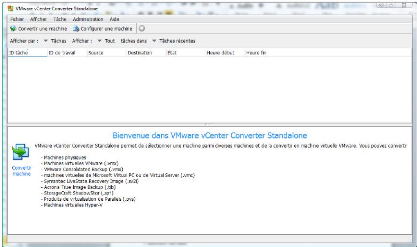
Figure 52 : interface de converter standalone (source:
capture serveur)
Nous pouvons remarquer dans la partie inférieure de la
fenêtre la liste des différents
types de machines et images que vCenter converter peut
convertir en machine virtuelles VMware. Nous avons entre-autres :
+ Machines physiques
+ Machines virtuelles VMware
+ VMware Consolidated Backup
+ Machines virtuelles Virtual PC et Virtual Server
+ Symantec LiveState Recovery Image
+ Acronis True Image Backup
+ StorageCraft ShadowStor
+ Produits de virtualisation de Parallels
+ Machines virtuelles Hyper-V
Pour commencer la conversion d'une machine, on clique sur le
bouton « convertir une machine », et une nouvelle fenêtre
s'ouvre :
(c)EPASSY Nicolas Auguste D, Rapport de stage, 2012-2013 Page
55
Migration de serveurs physiques vers une infrastructure
virtuelle
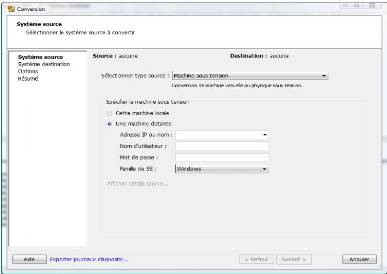
Figure 53 : sélection du système source
(source: capture serveur)
Dans cette fenêtre il faudra dans un premier temps
sélectionner le type de source :
? Machine sous tension (machine physique)
? VMware infrastructure (machine virtuelle dans un hôte
ESXi)
? VMware workstation (machine virtuelle workstation)
? Image de sauvegarde ou autre machine virtuelle (sauvegarde ou
image virtuelle)
? Microsoft Hyper-V (machine virtuelle Hyper-V)
Dans le cas d'une machine physique nous devrons entrer
l'adresse IP ou le nom netBios de la machine ainsi que le nom et le mot de
passe d'un compte administrateur existant et actif dans la machine source,
spécifier le système d'exploitation et cliquer sur suivant.
Après quoi on aura la fenêtre suivante :
(c)EPASSY Nicolas Auguste D, Rapport de stage, 2012-2013 Page
56
Migration de serveurs physiques vers une infrastructure
virtuelle
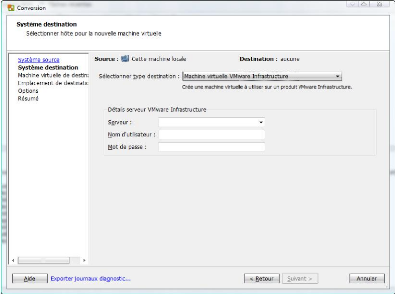
Figure 54 : sélection du système de destination
(source : capture serveur)
Cette deuxième fenêtre concerne le système
de destination qui peut être soit un hôte ESXi (Machine virtuelle
VMware Infrastructure) soit une machine virtuelle Workstation. Dans notre cas
il s'agit d'un hôte ESXi. Nous allons saisir l'adresse IP du serveur
ainsi le login et le mot de passe administrateur de l'hôte. En cliquant
sur suivant nous aurons ceci :
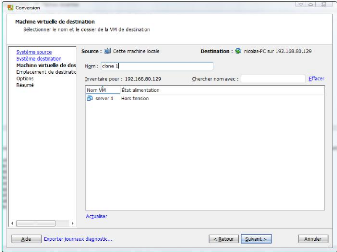
Figure 55 : nommage de la machine de destination (source:
capture serveur)
(c)EPASSY Nicolas Auguste D, Rapport de stage, 2012-2013 Page
57
Migration de serveurs physiques vers une infrastructure
virtuelle
C'est dans cette fenêtre que nous définirons le nom
de la machine de destination. Ensuite on cliquera sur suivant
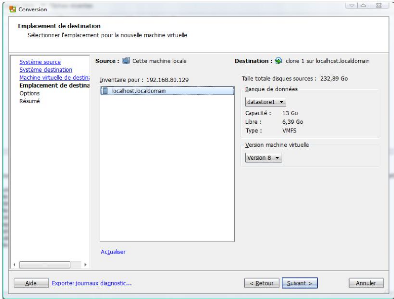
Figure 56 : sélection du stockage (source: capture
serveur)
Ici on pourra sélectionner l'espace de stockage dans
lequel sera stocké la machine
virtuelle ainsi que la version de machine virtuelle VMware qui
sera utilisée pour créer la machine de destination. On clique
suivant et on a la fenêtre ci-dessous
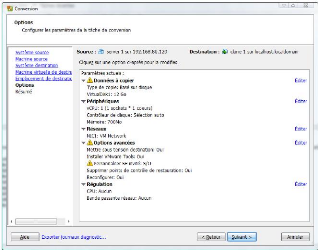
Figure 57 : options de la machine cible (source: capture
serveur)
(c)EPASSY Nicolas Auguste D, Rapport de stage, 2012-2013 Page
58
Migration de serveurs physiques vers une infrastructure
virtuelle
Cette fenêtre nous permet de modifier plus
profondément les options de configuration de la machine cible, tel que
les données à copier (on peut par exemple choisir de ne copier
que la partition principale du disque dur et laisser les autres), la taille de
la mémoire, le nombre de processeur, etc. Une fois que tout est
régler on peut passer à la fenêtre suivante :
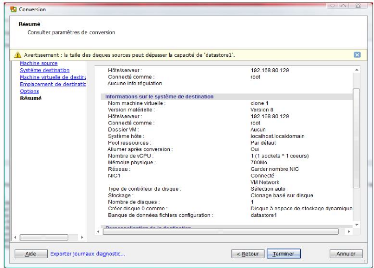
Figure 58 : résumé de la configuration
(source: capture serveur)
Cette dernière fenêtre nous affiche un
résumé de toutes les configurations précédentes et
donc un aperçu global de la configuration de la future machine
virtuelle.
Il suffit alors de cliquer sur « terminer » pour
lancer la conversion et attendre que l'opération se termine.

Figure 59 : conversion en cours (source: capture
serveur)
Cette conversion peut plus ou moins mettre long suivant la
taille des données contenues dans la machine source. A la fin de la
conversion on retrouve notre machine virtuelle convertie (clone 1) dans
l'inventaire de notre hôte ESXi.
(c)EPASSY Nicolas Auguste D, Rapport de stage, 2012-2013 Page
59
Migration de serveurs physiques vers une infrastructure
virtuelle
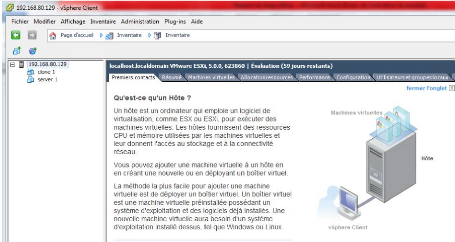
Figure 60 : résultat de la conversion (source:
capture serveur)
5. Sécurité dans vSphere 5
Les composants et l'architecture globale d'ESXi sont
conçus pour garantir la sécurité du système ESXi
entier.
Sous l'angle de la sécurité, ESXi contient trois
composants principaux :
? La couche de virtualisation ? Les machines virtuelles
? La couche réseau virtuelle.
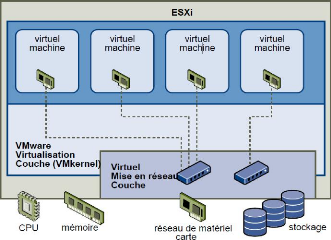
Figure 61 : Architecture de ESXi (source: conception Visio
2010)
(c)EPASSY Nicolas Auguste D, Rapport de stage, 2012-2013 Page
60
Migration de serveurs physiques vers une infrastructure
virtuelle
a. Sécurité et couche de
virtualisation
VMware a conçu la couche de virtualisation,
appelée VMkernel, pour l'exécution des
machines virtuelles. Cette couche contrôle les composants
matériels que les hôtes utilisent et planifie l'allocation des
ressources matérielles sur les différentes machines virtuelles.
VMkernel est totalement dédié à
l'exécution des machines virtuelles et n'est pas utilisé pour
d'autres fonctions. Par conséquent, son interface est strictement
limitée à l'API requise pour la gestion des machines virtuelles.
ESXi offre une protection VMkernel
supplémentaire pour des fonctions telles que :
? Le durcissement de la mémoire : Le
noyau ESXi, les applications utilisateur et les composants exécutables
(pilotes et bibliothèques, par exemple) se trouvent à des
emplacements mémoire aléatoires, non prévisibles. Cette
fonction, associée aux protections mémoire des microprocesseurs,
rend plus difficile l'utilisation de la mémoire par un code malveillant
à des fins d'exploitation des vulnérabilités.
? L'intégrité du noyau :
Grâce à la signature numérique,
l'intégrité et l'authenticité des modules, pilotes et
applications sont les mêmes que si ces éléments
étaient chargés par VMkernel. Cette
signature permet à ESXi d'identifier les fournisseurs des modules,
pilotes ou applications concernés, et de vérifier s'ils sont
dotés d'une certification VMware®.
b. Sécurité et machines virtuelles
Les machines virtuelles sont les conteneurs dans lesquels sont
exécutés les systèmes d'exploitation invités et les
applications. Dès la conception, toutes les machines virtuelles VMware
sont isolées les unes des autres. Cette isolation permet
l'exécution en toute sécurité de plusieurs machines
virtuelles malgré le partage de composants matériels. Ces
machines affichent à la fois une bonne capacité d'accès
aux composants matériels et des performances ininterrompues.
Même si un utilisateur possède des droits
d'administrateur d'accès au système d'exploitation invité
d'une machine virtuelle, il ne peut pas contourner cette couche d'isolation
pour accéder à une autre machine virtuelle sans posséder
les autorisations explicitement accordées par l'administrateur
système ESXi. Avec l'isolation des machines virtuelles, en cas de
défaillance d'un système d'exploitation invité, les autres
machines virtuelles de l'hôte continuent de fonctionner. La panne du
système d'exploitation invité n'affecte pas :
? La capacité des utilisateurs à accéder aux
autres machines virtuelles
? La capacité des machines virtuelles
opérationnelles à accéder aux ressources dont elles ont
besoin
? Les performances des autres machines virtuelles
Chaque machine virtuelle est isolée des autres machines
virtuelles exécutées sur le même équipement. Bien
que les machines virtuelles partagent des ressources physiques (unité
(c)EPASSY Nicolas Auguste D, Rapport de stage, 2012-2013 Page
61
Migration de serveurs physiques vers une infrastructure
virtuelle
centrale, mémoire ou dispositifs d'E/S, par exemple), un
système d'exploitation invité de machine virtuelle ne peut pas
détecter les autres unités virtuelles.
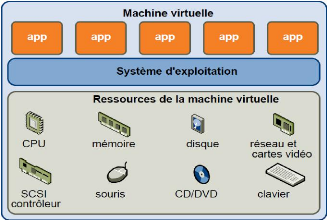
Figure 62 : isolation des machines virtuelles (source:
conception Visio 2010)
VMkernel s'interpose entre les
ressources physiques ; par ailleurs, tous les accès aux
composants matériels s'effectuent via
VMkermel ; les machines virtuelles ne peuvent donc
pas contourner ce niveau d'isolation.
c. Sécurité et couche réseau
virtuelle
Une machine physique communique avec les autres machines d'un
réseau via l'utilisation d'un adaptateur réseau. De la même
façon, une machine virtuelle communique avec les autres machines
virtuelles du même hôte via un commutateur virtuel. Une machine
virtuelle communique également avec le réseau physique (y compris
avec les machines virtuelles situées sur d'autres hôtes ESXi) via
un adaptateur réseau physique.

Figure 63 : réseau virtuel (source: conception
Visio)
(c)EPASSY Nicolas Auguste D, Rapport de stage, 2012-2013 Page
62
Migration de serveurs physiques vers une infrastructure
virtuelle
Les caractéristiques suivantes s'appliquent à
l'isolation de machines virtuelles au sein d'un contexte réseau :
? Si une machine virtuelle ne partage pas de commutateur
virtuel avec une autre machine virtuelle, elle est totalement isolée des
réseaux virtuels de l'hôte.
? Si aucun adaptateur réseau physique n'est
configuré pour une machine virtuelle, celle-ci est totalement
isolée des réseaux physiques.
? Si vous utilisez les mêmes mesures de
sécurité (pare-feu, logiciel anti-virus, notamment) pour assurer
la protection d'une machine virtuelle d'un réseau que celles
destinées à protéger une machine physique, la machine
virtuelle bénéficie du même niveau de
sécurité que la machine physique.
Vous pouvez renforcer la protection des machines virtuelles
via la configuration de réservations de ressources et de limites sur
l'hôte. Par exemple, grâce aux contrôles de ressources
détaillés disponibles dans ESXi, vous pouvez configurer une
machine virtuelle afin qu'elle puisse systématiquement recevoir 10 %
minimum des ressources en unité centrale de l'hôte, mais sans
jamais excéder 20 %.
La couche de réseau virtuelle inclut des cartes
réseau virtuelles et des commutateurs virtuels. ESXi utilise la couche
réseau virtuelle pour les communications entre les machines virtuelles
et leurs utilisateurs. Par ailleurs, les hôtes utilisent cette couche
pour communiquer avec les SAN iSCSI, les espaces de
stockage NAS, entre autres.
Les méthodes utilisées pour sécuriser un
réseau de machines virtuelles dépendent du système
d'exploitation invité installé, de la présence ou non d'un
environnement sécurisé, ainsi que d'un certain nombre d'autres
facteurs. Les commutateurs virtuels offrent un niveau de protection
élevé lorsqu'ils sont utilisés avec d'autres mesures de
sécurité (installation de pare-feu, notamment).
ESXi prend également en charge les réseaux
VLAN IEEE 802.1q, que vous pouvez utiliser pour
renforcer la protection du réseau de machines virtuelles ou la
configuration de stockage. Les VLAN permettent de
segmenter un réseau physique : ainsi, deux machines du même
réseau physique peuvent s'envoyer mutuellement des paquets ou en
recevoir (sauf s'ils se trouvent sur le même réseau
VLAN).
(c)EPASSY Nicolas Auguste D, Rapport de stage, 2012-2013 Page
63
Migration de serveurs physiques vers une infrastructure
virtuelle
Suggestions et perspectives
Notre travail a consisté à mettre sur pied une
infrastructure virtuelle basée sur la
technologie ESXi de VMware. Cette infrastructure est
fonctionnelle mais pourrait être améliorée des points tels
que :
La performance : il serait judicieux de mettre en place un
serveur vCenter qui serait
capable de rassembler plusieurs hôtes ESXi et
constitué ainsi un cluster d'hôte ESXi dans lequel toutes les
ressources seraient mises en commun comme dans une seule machine
La disponibilité : mettre en place les outils vSphere HA
(High Avaibility) et vSphere
Fault Tolerance qui créent des copies de chaque machines
virtuelles et les mettent régulièrement à jour. En cas de
panne d'un serveur, sa copie prend immédiatement le relais.
(c)EPASSY Nicolas Auguste D, Rapport de stage, 2012-2013 Page
64
Migration de serveurs physiques vers une infrastructure
virtuelle
Retour d'expérience
Le stage que nous avons effectué à l'IAI nous a
permis non seulement de découvrir les réalités du monde
professionnel, mais aussi de confronter la théorie acquise à la
pratique. Nous avons assuré l'application pratique de plusieurs
unités d'enseignements du niveau III telles que :
? Techniques de
télécommunication, par la compréhension du
concept de sécurité réseau, la mise en réseau des
équipements informatiques et le fonctionnement des outils et services
réseaux.
? Administration réseau, par la
compréhension des concepts d'authentification et de droits
utilisateurs.
? Système d'exploitation
réseau, par la compréhension du fonctionnement du
modèle client-serveur
? Préparation à l'insertion
professionnelle, par l'assiduité, le respect et la discipline
dont nous avons fait preuve tout au long du stage.
De ce fait, les expériences apportées nous
permettrons de promouvoir modestement au
sein du monde professionnel, le savoir-faire et les
compétences pratiques que notre illustre établissement nous a
apportés, éléments nécessaire pour notre
évolution.
(c)EPASSY Nicolas Auguste D, Rapport de stage, 2012-2013 Page
65
Migration de serveurs physiques vers une infrastructure
virtuelle
(c)EPASSY Nicolas Auguste D, Rapport de stage, 2012-2013 Page
66
Références
http://fr.wikipedia.org/wiki/Virtualisation
http://doc.ubuntu-fr.org/virtualisation
http://www.silicon.fr/apres-la-gratuite-vmware-reflechit-a-sa-tarification-31088.html
Virtualization for dummies, Sun and AMD special edition
http://www-03.ibm.com/systems/power/software/virtualization/
http://fr.wikipedia.org/wiki/Microsoft_Hyper-V_Server
http://fr.wikipedia.org/wiki/VMware_vSphere
http://fr.wikipedia.org/wiki/Xen
Guide de configuration ESXi :
http://www.vmware.com/fr/support/pubs.
Guide d'administration du centre de données vSphere :
http://www.vmware.com/fr/support/pubs.
Guide de l'utilisateur de VMware vCenter Converter Standalone
:
http://www.vmware.com/fr/support/pubs.
Migration de serveurs physiques vers une infrastructure
virtuelle
Conclusion
La virtualisation est une technologie en plein essor
malgré le fait qu'elle soit encore
peu exploitée dans le milieu professionnel de notre
pays. Ces avantages sont nombreux et notre étude nous a permis d'en
relever un grand nombre :
+ La flexibilité des infrastructures virtuelles
+ L'agrandissement du domaine expérimental
+ La facilité de mise en place des serveurs virtuels
+ La réduction du temps de reprise sur erreur ou en cas de
panne
+ La facilité de gestion des ressources
matérielles
+ Le dépassement des limites matérielles
+ La portabilité des machines virtuelles
La virtualisation s'affiche aujourd'hui comme la technologie
de référence pour les structures possédant des
équipements de qualité et qui souhaitent en utiliser tout le
potentiel. En effet la virtualisation déploie toute son
efficacité lorsque l'équipement sur lequel elle est
implémentée est puissant. VMware vSphere 5® est à ce
jour l'une des meilleures solutions de virtualisation d'infrastructure. Dans le
cadre de ce travail nous n'avons même pas pu utiliser la moitié de
ses possibilités.
Nous nous poserons donc comme futur objectif la maîtrise
complète de cette solution en vue de la rendre encore plus performante
partout où besoin se fera.
(c)EPASSY Nicolas Auguste D, Rapport de stage, 2012-2013 Page
67
Migration de serveurs physiques vers une infrastructure
virtuelle
Annexes Annexe 1




(c)EPASSY Nicolas Auguste D, Rapport de stage, 2012-2013 Page
a
Migration de serveurs physiques vers une infrastructure
virtuelle
(c)EPASSY Nicolas Auguste D, Rapport de stage, 2012-2013
Page b
Annexe 2

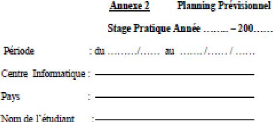
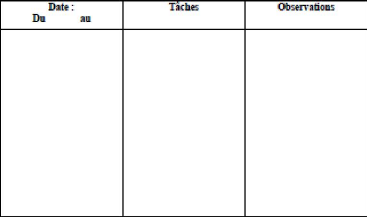

Migration de serveurs physiques vers une infrastructure
virtuelle
Annexe 3 : Versions de VMware vSphere
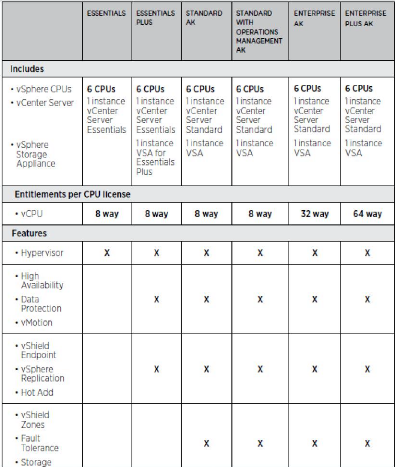
Figure 64 : éditions de vSphere
(c)EPASSY Nicolas Auguste D, Rapport de stage, 2012-2013 Page
c
Migration de serveurs physiques vers une infrastructure
virtuelle
Annexe 4 : Quelques produits VMware
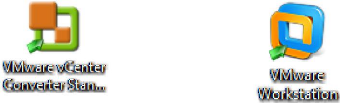

(c)EPASSY Nicolas Auguste D, Rapport de stage, 2012-2013 Page
d
Figure 65 : Quelques produits VMware



